Page 1

Instructiehandleidingen (PDF-bestanden) en de
software kunnen worden gedownload van de
Canon-website (pag. 4, 489).
NEDERLANDS
Instructiehandleiding
www.canon.com/icpd
Page 2
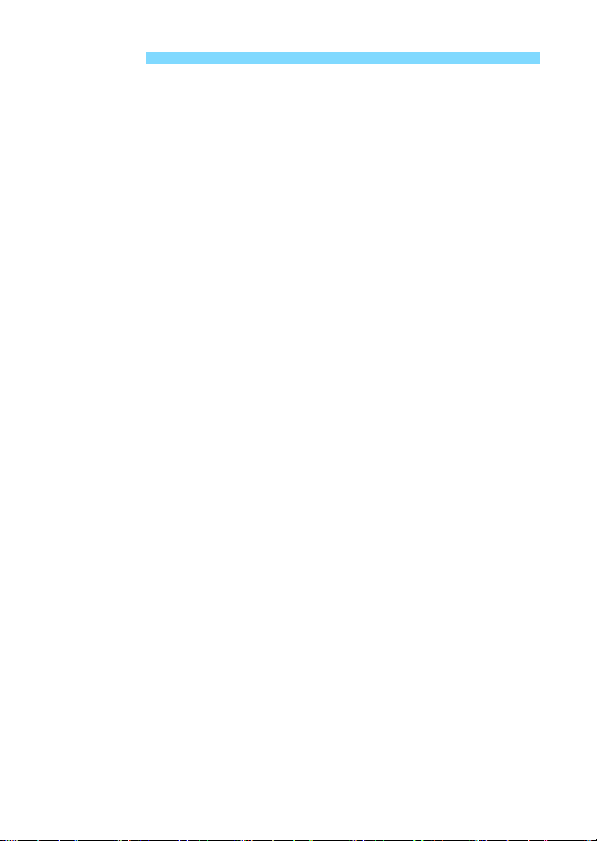
Inleiding
De EOS 77D is een digitale spiegelreflexcamera met een uiterst
nauwkeurige CMOS-sensor met ongeveer 24,2 effectieve megapixels,
DIGIC 7, hoge precisie en hoge snelheid AF-punten (maximaal
45 kruisvormige AF-punten), continue opnamen met ongeveer
6,0 frames per seconde, Live View-opnamen en movie-opnamen in
Full HD (Full High-Definition) en Wi-Fi/NFC/Bluetooth-functie
(draadloze communicatie).
Lees voordat u begint met opnamen maken het volgende
Lees eerst de Veiligheidsmaatregelen (pag. 22-24) en Tips en
waarschuwingen voor het gebruik (pag. 25-27) om slechte foto’s en
ongelukken te voorkomen. Lees deze handleiding zorgvuldig door om
ervoor te zorgen dat u de camera correct gebruikt.
Raadpleeg deze handleiding tijdens het gebruik om nog
verder vertrouwd te raken met de camera
Maak een aantal testopnamen terwijl u deze handleiding doorneemt
en bekijk het resultaat. U zult de camera dan beter begrijpen.
Bewaar deze handleiding op een veilige plaats zodat u deze later nog
kunt raadplegen.
De camera testen voor gebruik en aansprakelijkheid
Bekijk de opnamen nadat u deze hebt gemaakt en controleer of ze
goed zijn vastgelegd. Wanneer de camera of de geheugenkaart
gebreken vertoont en de opnamen niet kunnen worden vastgelegd of
naar een computer kunnen worden gedownload, is Canon niet
verantwoordelijk voor eventueel verlies of ongemak.
Copyright
Mogelijk verbiedt de wet op het auteursrecht in uw land het gebruik van
opnamen of auteursrechtelijk beschermde muziek en beelden op de
geheugenkaart voor andere doeleinden dan privégebruik. Ook kan het
maken van opnamen van bepaalde openbare optredens, exposities en
dergelijke zelfs voor privégebruik verboden zijn.
2
Page 3
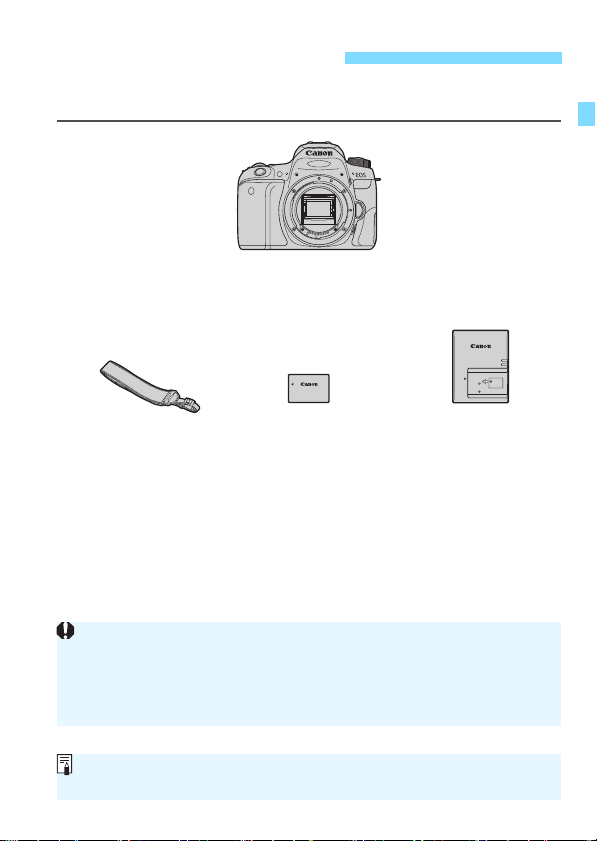
Accu
LP-E17
(met beschermdeksel)
Acculader
LC-E17E*
Riem
Camera
(met oogschelp en cameradop)
Wanneer u lensinstructiehandleidingen nodig hebt, downloadt u deze van de
website van Canon (pag. 4).
De lensinstructiehandleidingen (PDF) zijn voor lenzen die apart worden verkocht.
Indien u de lenzenset koopt, komen sommige accessoires die met de lens zijn
meegeleverd, mogelijk niet overeen met de accessoires die in de handleiding voor
de lens zijn weergegeven.
U kunt software voor eigen gebruik downloaden van de Canon-website
(pag. 489).
Controlelijst onderdelen
Controleer voordat u begint of alle onderstaande onderdelen van de camera
aanwezig zijn. Neem contact op met uw dealer als er iets ontbreekt.
* Acculader LC-E17E is voorzien en wordt geleverd met een netsnoer.
Bij de camera is geen cd-rom met software, interfacekabel of
HDMI-kabel geleverd.
De instructiehandleidingen worden op de volgende pagina vermeld.
Als u een lenzenset hebt gekocht, dient u te controleren of de lenzen
zijn meegeleverd.
Bewaar bovengenoemde zaken zorgvuldig.
Raadpleeg het systeemschema voor items die afzonderlijk worden verkocht (pag. 440).
3
Page 4
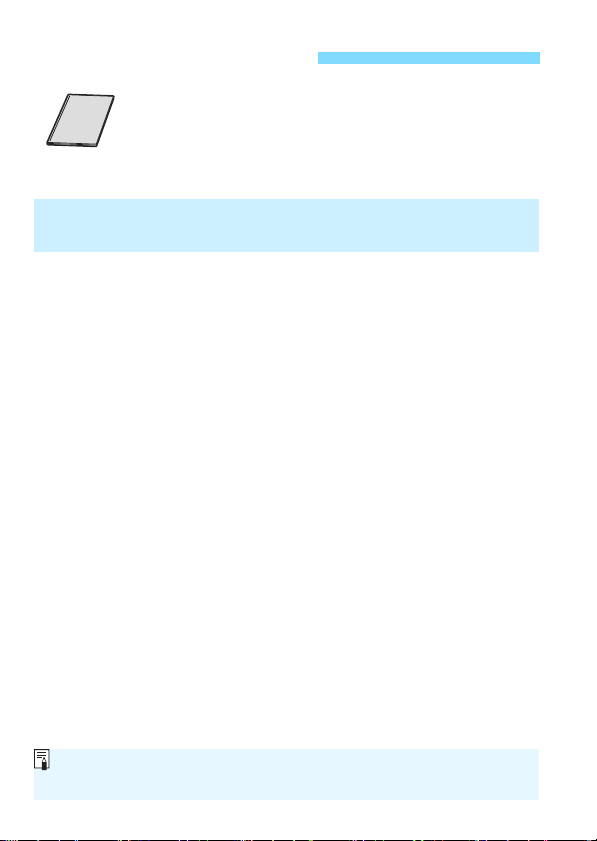
U kunt software voor eigen gebruik downloaden van de Canon-website
(pag. 489).
Instructiehandleidingen
Verkorte handleiding
Het boekje is de Verkorte handleiding.
U vindt meer gedetailleerde instructiehandleidingen
(PDF-bestanden) op de website van Canon.
De instructiehandleidingen (PDF-bestanden) downloaden
en bekijken
1 Download de instructiehandleidingen (PDF-bestanden).
Maak verbinding met internet en ga naar de volgende
Canon-website.
www.canon.com/icpd
Selecteer het land of de regio van uw verblijfplaats en download
de instructiehandleidingen.
Instructiehandleidingen die kunnen worden
gedownload
• Camera-instructiehandleiding
• Instructiehandleiding voor de Wi-Fi-functie (draadloze
communicatiefunctie)
• Lensinstructiehandleidingen
• Software-instructiehandleidingen
2 Bekijk de instructiehandleidingen (PDF-bestanden).
Dubbelklik op een gedownloade instructiehandleiding
(PDF-bestand) om deze te openen.
Om de instructiehandleidingen (PDF-bestanden) te kunnen
weergeven, hebt u Adobe Acrobat Reader DC of een andere
Adobe PDF-viewer (bij voorkeur de nieuwste versie) nodig.
Adobe Acrobat Reader DC kunt u gratis downloaden van internet.
Raadpleeg het Help-gedeelte van de software voor meer
informatie over het gebruik van de PDF-weergavesoftware.
4
Page 5
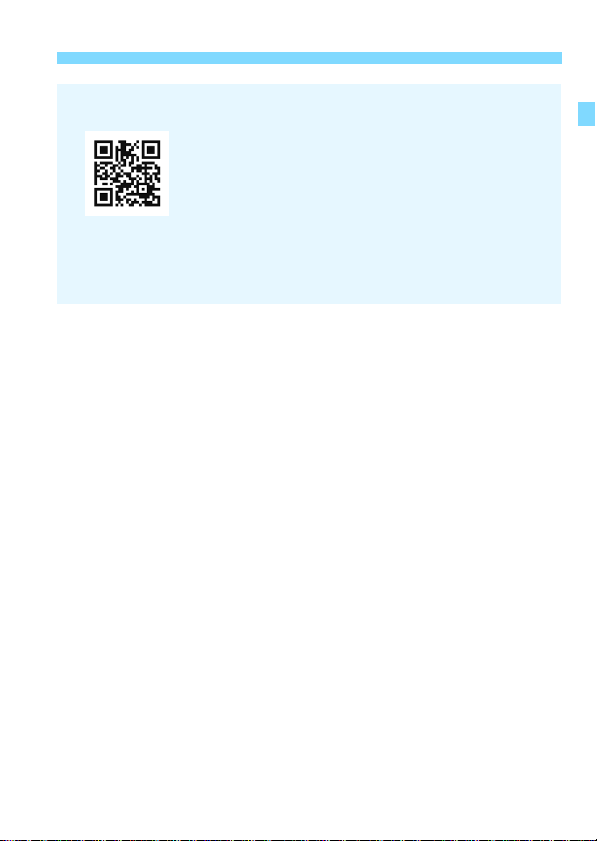
Instructiehandleidingen (PDF-bestanden) kunt u ook downloaden met gebruik
van de QR-code.
www.canon.com/icpd
Voor het lezen van de QR-code is software nodig.
Selecteer het land of de regio van uw verblijfplaats en download de
instructiehandleidingen.
U kunt de QR-code ook weergeven onder [54: Handleiding/software URL].
Instructiehandleidingen
5
Page 6
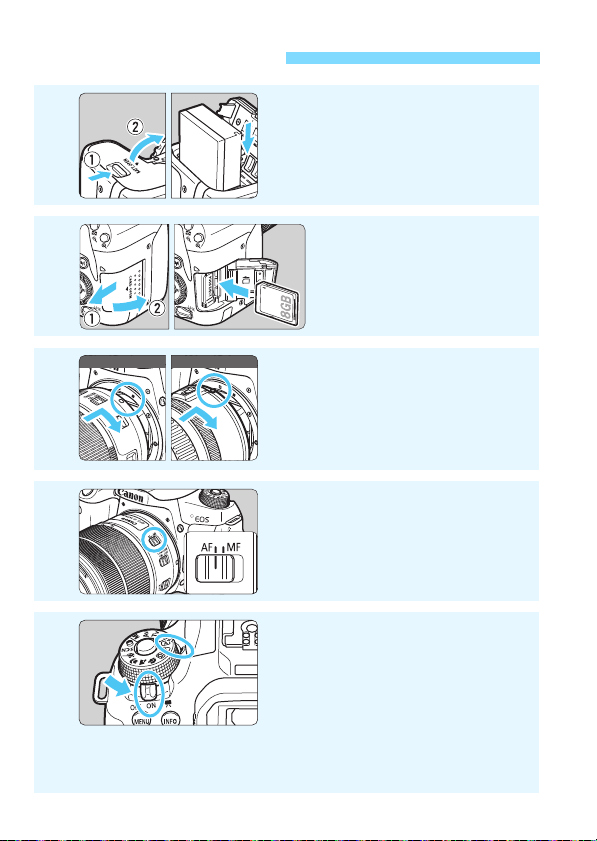
Verkorte handleiding
1
2
Witte markering Rode markering
3
4
5
Plaats de accu
Laad na aankoop de accu om deze
te kunnen gebruiken (pag. 38).
Plaats de kaart
Plaats de kaart in de
Bevestig de lens
Plaats de witte of rode bevestigings-
markering op de lens op gelijke
hoogte met de bevestigingsmarkering van dezelfde kleur op de
camera om de lens te bevestigen.
Stel de scherpstelmodusknop
op de lens in op <
Zet de aan-uitschakelaar op
<
1
> en stel vervolgens het
programmakeuzewiel in op <
(Scene Intelligent Auto)
Draai aan het programmakeuzewiel
terwijl u de ver-/ontgrendelknop in
het midden ingedrukt houdt.
Alle noodzakelijke camera-instellingen
worden automatisch ingesteld.
(pag. 40)
kaartsleuf met de etiketzijde
naar de achterzijde van de
camera gericht.
.
(pag. 41)
(pag. 51)
f
>
.
(pag. 51)
A
(pag. 84).
.
.
>
6
Page 7
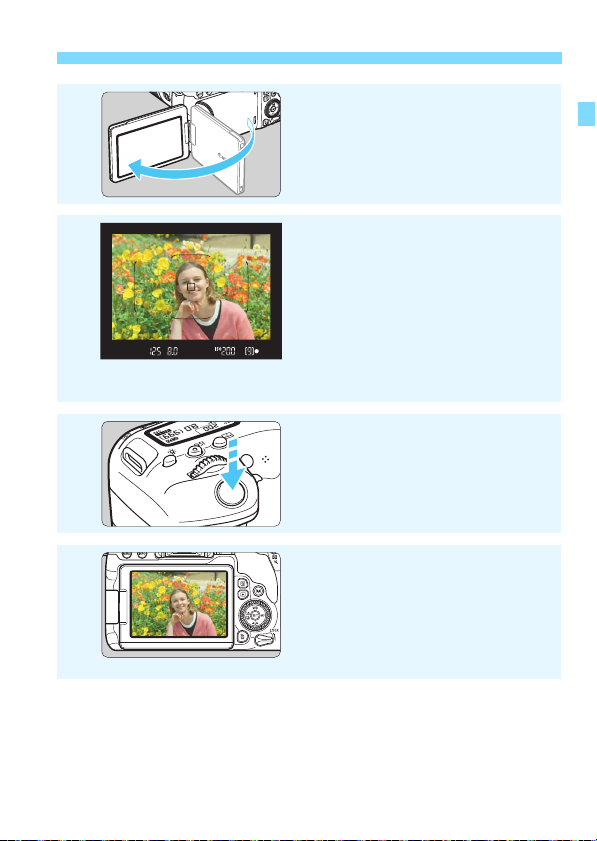
Verkorte handleiding
Klap het LCD-scherm uit
6
7
8
9
Zie “Live View-opnamen” voor het maken van opnamen terwijl u op
het LCD-scherm kijkt (pag. 241).
Zie “Opnamen weergeven” voor het bekijken van de opnamen die
u tot nu toe hebt gemaakt (pag. 121).
Ga voor meer informatie over het verwijderen van opnamen naar
“Opnamen wissen” (pag. 375).
Zie pagina 47 wanneer de schermen
met datum/tijd/zone-instelling op het
LCD-scherm worden weergegeven.
Stel scherp op het onderwerp
(pag. 54)
Maak de opname
Bekijk de opname.
.
Kijk door de zoeker en richt het
midden van de zoeker op het
onderwerp.
Druk de ontspanknop half in; de
camera stelt vervolgens scherp op
het onderwerp.
De ingebouwde flitser komt
tevoorschijn indien nodig.
Druk de ontspanknop helemaal in
om een opname te maken.
De gemaakte opname wordt circa
2 seconden op het LCD-scherm
weergegeven.
Druk op de knop <x> om de
opname nogmaals weer te geven
(pag. 121).
(pag. 54)
(pag. 44)
.
.
7
Page 8
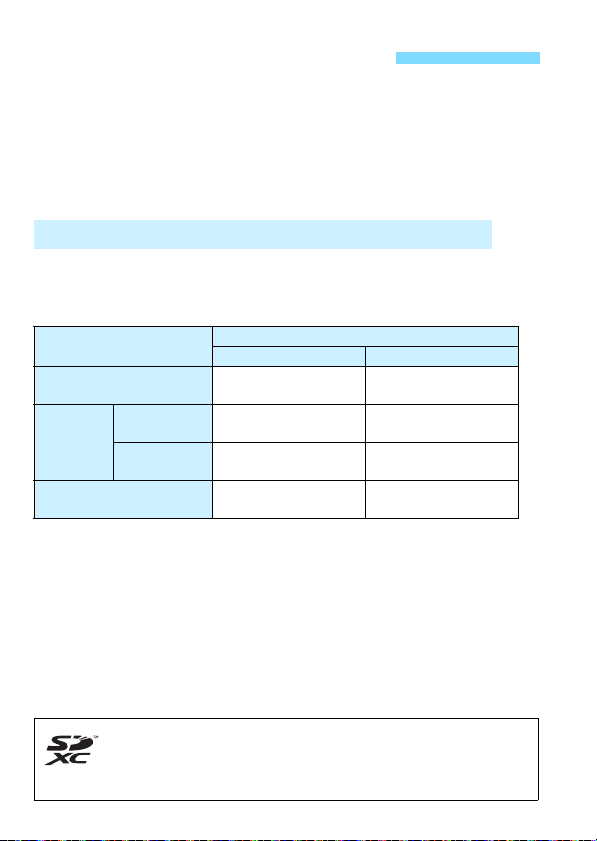
In deze handleiding verwijst ‘kaart’ naar SD-geheugenkaarten,
SDHC-geheugenkaarten en SDXC-geheugenkaarten.
* Bij de camera is geen kaart voor het opslaan van foto’s of
movies geleverd. Deze dient u apart aan te schaffen.
Compatibele geheugenkaarten
De volgende kaarten kunnen met de camera worden gebruikt, ongeacht
de capaciteit. Als de kaart nieuw is of eerder is geformatteerd
(geïnitialiseerd) met een andere camera of computer, moet u de
kaart met deze camera formatteren (pag. 74).
SD-/SDHC*-/SDXC*-geheugenkaarten
* UHS-I-kaarten worden ondersteund.
Kaarten waarop movies kunnen worden opgeslagen
Voor movie-opnamen moet u een kaart met een hoge capaciteit
gebruiken met een lees-/schrijfsnelheid die minstens zo hoog is als
weergegeven in de onderstaande tabel.
Movie-opnameformaat
(pag. 287)
ALL-I*
L: 8 7 -
IPB
(standaard)
* Opnamekwaliteit die automatisch wordt ingesteld voor time-lapse-filmopnamen
(pag. 296).
Andere dan
bovengenoemd
IPB (Licht) -
UHS-Speed Class 3
Opname-indelingen
MOV MP4
of sneller
SD-Speed Class 10
of sneller
-
SD-Speed Class 6
of sneller
SD-Speed Class 4
of sneller
-
Als u voor het opnemen van films een kaart met een lage
schrijfsnelheid gebruikt, kan het zijn dat de movie niet goed wordt
opgeslagen. En als u een film afspeelt op een kaart met een lage
leessnelheid, wordt de movie mogelijk niet goed weergegeven.
Ga naar de website van de fabrikant van de kaart als u de lees-/
schrijfsnelheid van de kaart wilt weten.
8
Page 9
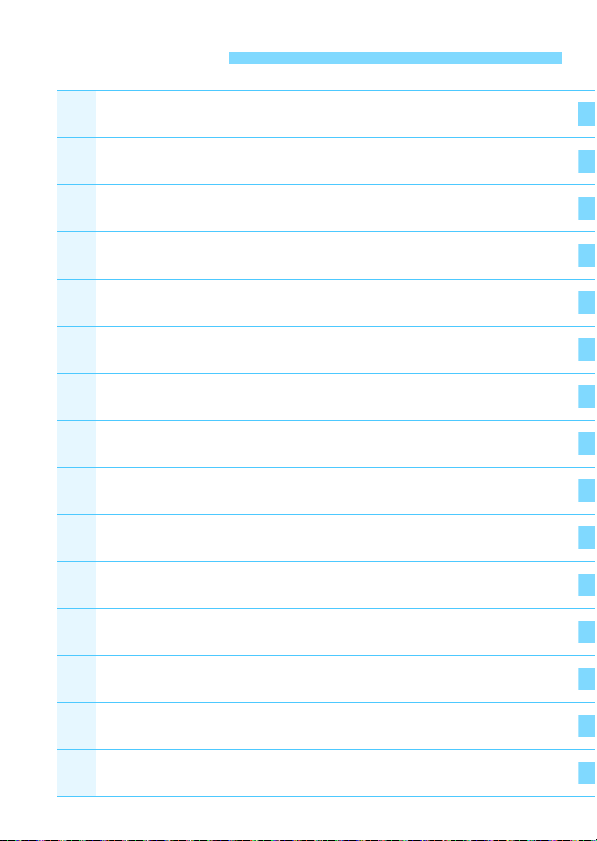
Hoofdstukken
1
234
5
6
7
89101112
13
14
Inleiding
Aan de slag en basis camerahandelingen
Basisfuncties voor het maken en weergeven
van opnamen
De AF- en transportmodi instellen
Opname-instellingen
Geavanceerde functies voor fotografische
effecten
Opnamen maken met de flitser
Opnamen maken met het LCD-scherm
(Live view-opnamen)
Movie-opnamen
Handige functies
Opnamen weergeven
Opnamen naverwerken
De camera aanpassen aan uw voorkeuren
2
37
83
123
151
189
215
241
275
323
345
391
399
Referentie
Verkorte softwarehandleiding /
Opnamen downloaden naar een computer
419
487
9
Page 10
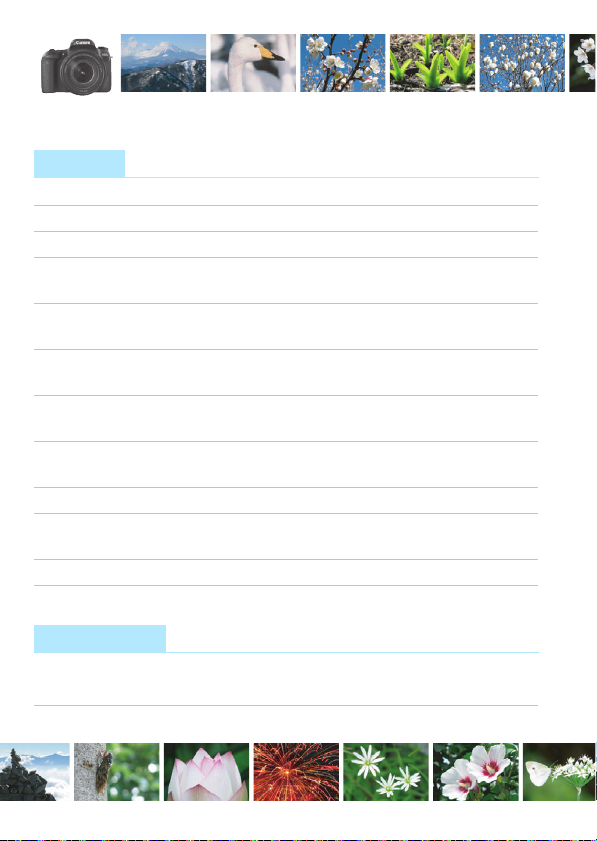
Inhoud op doel
Opname
Automatisch opnamen maken pag. 83-120 (Basismodus)
Continue opnamen maken pag. 147 (i Continue opname)
Een opname van uzelf maken in een groep
De actie bevriezen pag. 192
De actie onscherp maken
De achtergrond onscherp maken
De achtergrond scherp houden
De helderheid van de opname pag. 205 (Belichtingscorrectie)
aanpassen (belichting)
Opnamen maken bij weinig licht pag. 84, 216
Opnamen maken zonder flitser pag. 89 (7 Flitser uit)
’s Avonds vuurwerk fotograferen
Opnamen maken terwijl u op pag. 241
het LCD-scherm kijkt
Creatieve filters gebruiken pag. 111, 251 (Creatieve filters)
Movies opnemen pag. 275 (k Movie-opname)
pag. 149 (j Zelfontspanner)
(s AE met sluitertijdvoorkeuze)
pag. 90 (C Creative auto)
pag. 194
(
f AE met diafragmavoorkeuze)
(D Flitsfotografie)
pag. 158 (Instelling ISO-snelheid)
pag. 118 (b Flitser uit)
pag. 199 (Bulb-belichting)
(A Live View-opnamen)
Beeldkwaliteit
Opnamen maken met beeldeffecten
pag. 161 (Beeldstijl)
die bij het onderwerp passen
Een opname groot afdrukken pag. 152(73, 83, 1)
10
Page 11
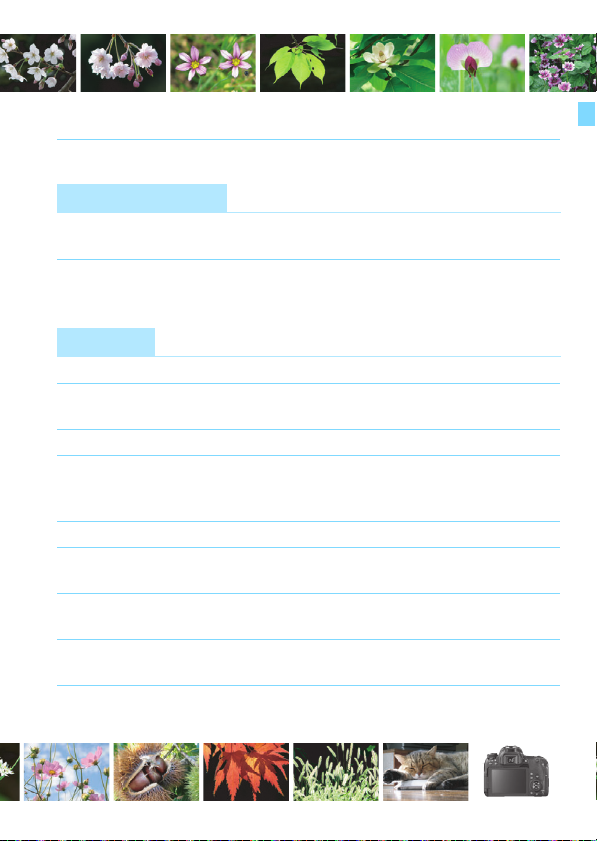
Veel opnamen maken pag. 152 (7a, 8a, b)
AF (scherpstellen)
De AF-gebiedselectiemodus pag. 129
wijzigen
(S AF-gebiedselectiemodus)
Opnamen maken van een pag. 100, 103, 126
bewegend onderwerp
(AI Servo AF)
Weergave
De opnamen bekijken op de camera
Snel opnamen zoeken pag. 346 (H Indexweergave)
Opnamen classificeren pag. 353(Classificaties)
Voorkomen dat belangrijke pag. 372 (K Wisbeveiliging)
opnamen per ongeluk worden
gewist
Overbodige opnamen verwijderen
Foto’s en movies automatisch pag. 366 (Diavoorstelling)
weergeven
De foto’s of movies op een pag. 369
tv bekijken
De helderheid van het pag. 326
LCD-scherm instellen
Speciale effecten op beelden pag. 392 (Creatieve filters)
toepassen
pag. 121 (x Weergave)
pag. 347 (I
Door opnamen navigeren
pag. 375 (L Verwijderen)
(TV)
(Helderheid van LCD-scherm)
)
11
Page 12
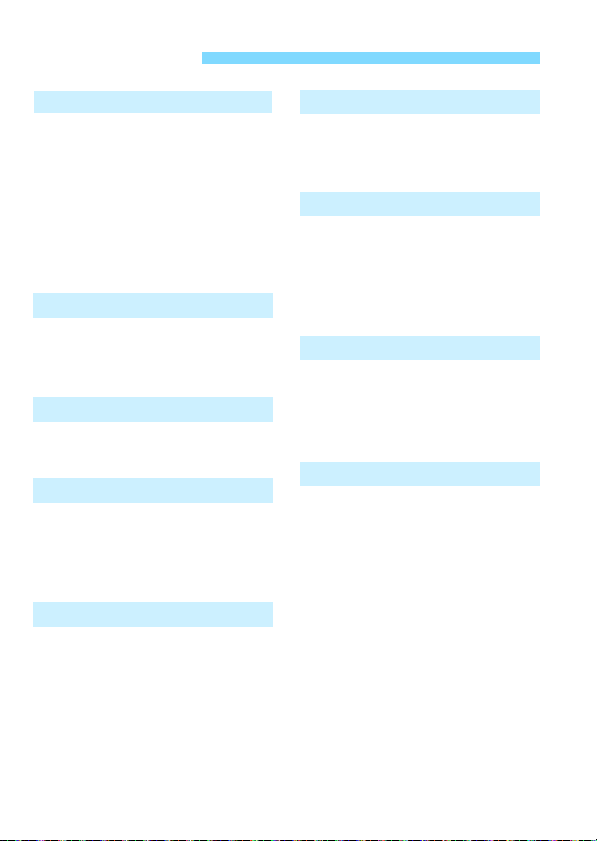
Functie-index
Voe ding
Accu
• Opladen
• Plaatsen/verwijderen
• Accuniveau
• Accugegevens
controleren
Gewoon stopcontact
Automatisch uitschakelen
Kaarten
Plaatsen/verwijderen
Formatteren
Ontspan sluiter zonder kaart pag. 324
Lens
Bevestigen/verwijderen
In- en uitzoomen
Basisinstellingen
Dioptrische aanpassing
Taal
Datum/tijd/zone
Pieptoon
LCD-scherm
Het LCD-scherm gebruiken pag. 44
LCD auto uit/aan
De helderheid van het
LCD-scherm aanpassen
Touchscreen
Instellingen weergaveniveau pag. 59
Uitleg
12
pag. 38
pag. 40
pag. 46
pag. 421
pag. 422
pag. 45
pag. 41
pag. 74
pag. 51
pag. 52
pag. 53
pag. 50
pag. 47
pag. 324
pag. 338
pag. 326
pag. 71
pag. 63
Opnamen opslaan
Een map maken
en selecteren
Bestandsnummering
pag. 327
pag. 329
AF
AF-bediening
AF-gebiedselectiemodus
AF-puntselectie
Lenzengroep
Handmatige scherpstelling pag. 146
pag. 124
pag. 129
pag. 131
pag. 137
Transport
Transportmodus
Continue opname
Zelfontspanner
Maximale opnamereeks
pag. 147
pag. 147
pag. 149
pag. 154
Beeldkwaliteit
Opnamekwaliteit
Beeldstijl
Witbalans
Auto Lighting Optimizer
(Auto optimalisatie
helderheid)
Ruisreductie voor lange
belichtingstijden
Ruisreductie voor
hoge ISO-snelheden
Lensafwijkings-
correctie
Minder flikkering
Lichte tonen prioriteit
Kleurruimte
pag. 152
pag. 161
pag. 169
pag. 175
pag. 177
pag. 176
pag. 179
pag. 185
pag. 403
pag. 187
Page 13
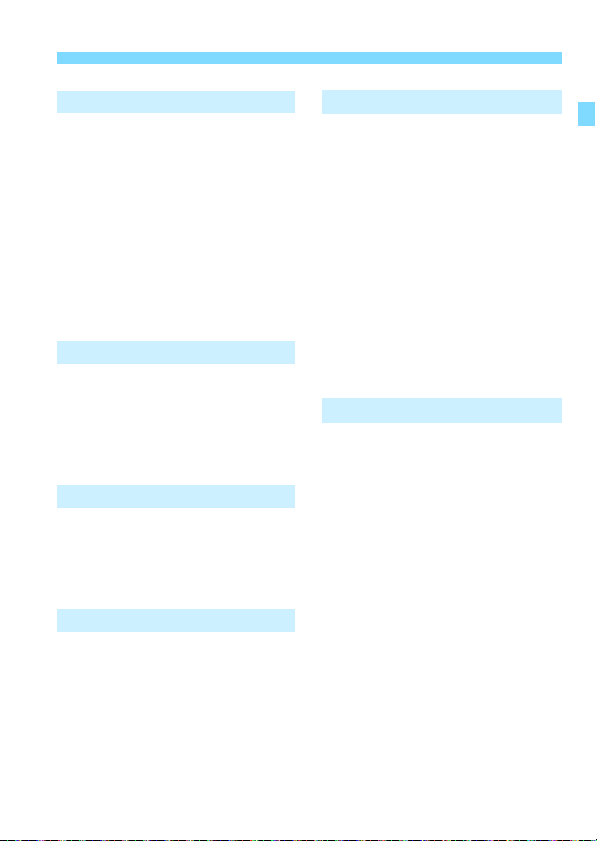
Functie-index
Opname
Opnamemodus
ISO-snelheid
Aspect ratio
Bulb
Bulbtimer
Intervaltimer
Meetmethode
Spiegel opklappen
Afstandsbediening
Multifunctievergrendeling pag. 57
Belichtingsaanpassingen
Belichtingscorrectie
Belichtingscorrectie
met M+ISO Auto
AEB
AE-vergrendeling
Flitser
Ingebouwde flitser
Externe flitser
Flitsfunctie-instellingen
Draadloze opnamen
Live View-opnamen
Live View-opnamen
AF-bediening
AF-methode
Creatieve filters
Touch shutter
pag. 30
pag. 158
pag. 156
pag. 199
pag. 201
pag. 211
pag. 203
pag. 209
pag. 423
pag. 205
pag. 198
pag. 206
pag. 208
pag. 216
pag. 221
pag. 223
pag. 229
pag. 241
pag. 256
pag. 259
pag. 251
pag. 269
Movie-opname
Movie-opname
AF-methode
Movieopnameformaat
Servo AF voor movies
Geluidsopname
Handmatige belichting
Digitale zoom
HDR-Movie opnamemodus
Creatieve filters voor movies
Videosnapshot
Time-lapse-movie
Opnamen maken met de
afstandsbediening
Weergave
Kijktijd
Weergave van één opname pag. 121
Opname-informatie
Indexweergave
Door opnamen navigeren
(opnamesprong)
Vergrote weergave
Beeldrotatie
Classificatie
Movieweergave
Diavoorstelling
Beelden weergeven op een tv pag. 3 69
Beveiligen
Wissen
Weergave via touchscreen pag. 350
Printopties (DPOF)
Fotoboek instellen
pag. 275
pag. 259
pag. 287
pag. 315
pag. 313
pag. 280
pag. 290
pag. 291
pag. 292
pag. 303
pag. 296
pag. 318
pag. 325
pag. 385
pag. 346
pag. 347
pag. 349
pag. 352
pag. 353
pag. 362
pag. 366
pag. 372
pag. 375
pag. 378
pag. 382
13
Page 14
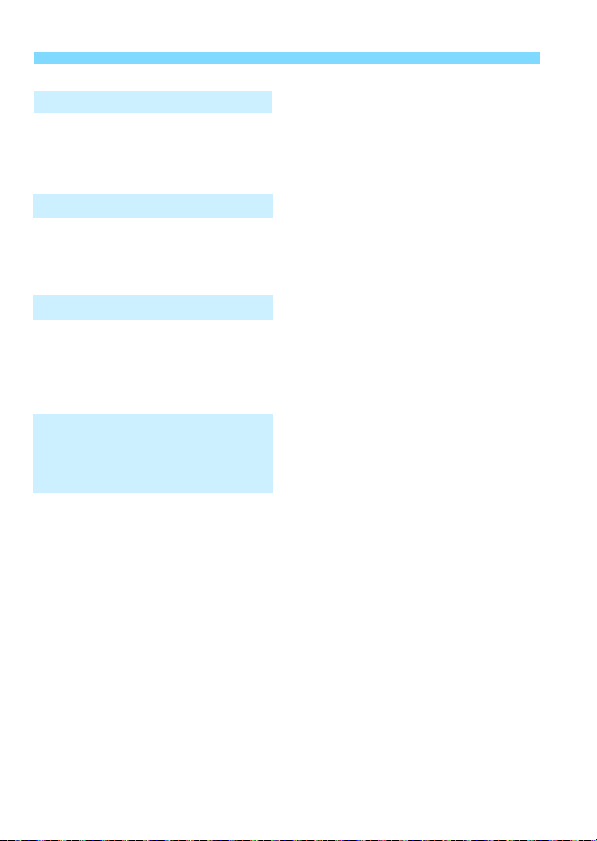
Functie-index
Opnamen bewerken
Creatieve filters
Formaat wijzigen
Tri mm en
Aanpassen
Persoonlijke voorkeuze
(C.Fn)
My Menu
Software
Verko rte
softwarehandleiding
Software-instructie-
handleiding
Wi-Fi-functie
Instructiehandleiding voor de
Wi-Fi-functie (draadloze
communicatiefunctie)
pag. 392
pag. 395
pag. 397
pag. 400
pag. 413
pag. 488
pag. 490
14
Page 15
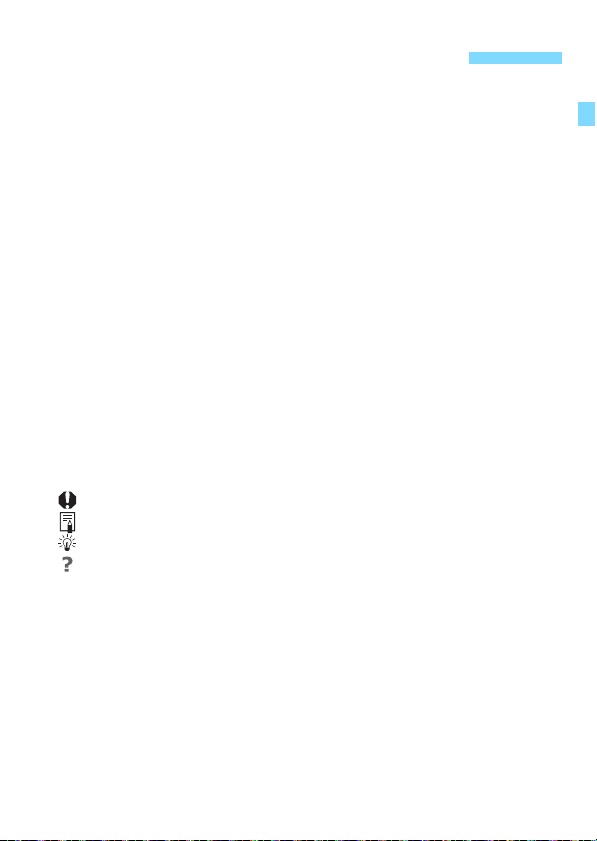
Symbolen en afspraken die in deze handleiding worden gebruikt
Pictogrammen in deze handleiding
<6> : Het Hoofdinstelwiel.
<5> : Het Snelinstelwiel.
<W><X><Y><Z> : Geeft de richting van de verschuiving of
<0> : De Instelknop.
0/9/7/8 :
* In aanvulling op bovenstaande punten worden de pictogrammen en symbolen
die op de cameraknoppen worden gebruikt en op het LCD-scherm worden
weergegeven, ook in deze handleiding gebruikt bij het bespreken van de
relevante handelingen en functies.
3 : Hiermee wordt verwezen naar een functie die u kunt
instellen door op de knop <M> te drukken en de
instellingen daarvan te wijzigen.
O : Dit pictogram rechts boven de paginatitel geeft aan dat de
functie alleen in de creatieve modi (pag. 31) beschikbaar is.
(pag. **) : Referentiepaginanummers voor meer informatie.
: Waarschuwing om opnameproblemen te voorkomen.
: Aanvullende informatie.
: Tips en advies voor betere opnamen.
: Problemen oplossen.
Basis-uitgangspunten en voorbeeldfoto’s
Bij alle handelingen die in deze handleiding worden beschreven,
wordt ervan uitgegaan dat de aan/uit-schakelaar is ingesteld op
<1> en de <R>-schakelaar omlaag staat
(Multifunctievergrendeling ontgrendeld) (pag. 57).
Er wordt aangenomen dat alle menu-instellingen en persoonlijke
voorkeuzen op de standaardinstellingen zijn ingesteld.
Ter verduidelijking is er in de afbeeldingen van de instructies een
EF-S18-135mm f/3.5-5.6 IS USM-lens op de camera bevestigd.
De voorbeeldfoto’s die op de camera worden weergegeven en die in
deze handleiding worden gebruikt, zijn slechts ter illustratie om de
effecten duidelijker te laten zien.
verplaatsing aan wanneer u op de knop op
het snelinstelwiel drukt.
Hiermee wordt aangeduid dat elke functie,
nadat u de knop hebt losgelaten, respectievelijk
4, 6, 10 of 16 seconden actief blijft.
15
Page 16
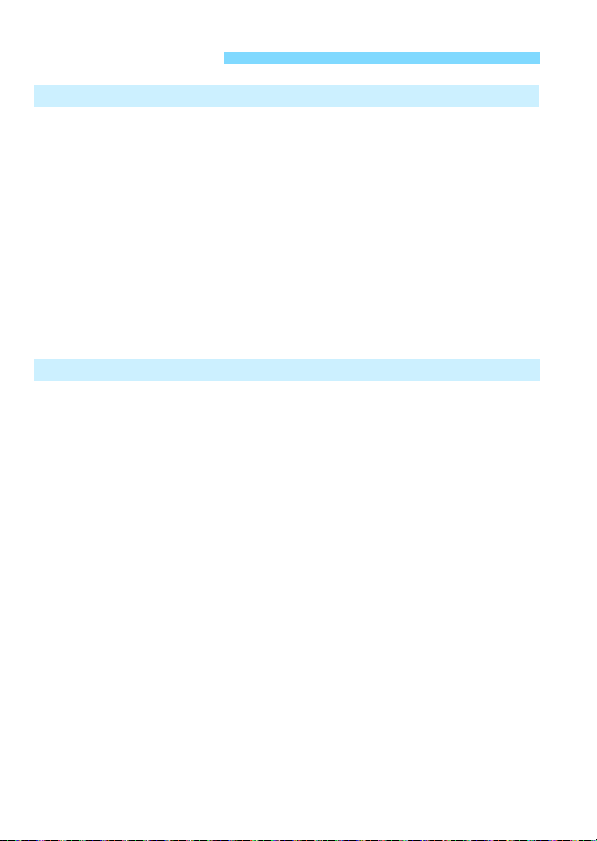
Inhoudsopgave
Inleiding 2
Controlelijst onderdelen.................................................................... 3
Instructiehandleidingen .................................................................... 4
Verkorte handleiding......................................................................... 6
Compatibele geheugenkaarten........................................................ 8
Hoofdstukken ................................................................................... 9
Inhoud op doel................................................................................ 10
Functie-index.................................................................................. 12
Symbolen en afspraken die in deze handleiding worden gebruikt ... 15
Veiligheidsmaatregelen .................................................................. 22
Tips en waarschuwingen voor het gebruik..................................... 25
Nomenclatuur................................................................................. 28
Aan de slag en basis camerahandelingen 37
1
De accu opladen ............................................................................ 38
De accu plaatsen en verwijderen ................................................... 40
De kaart plaatsen en verwijderen................................................... 41
Het LCD-scherm gebruiken............................................................ 44
De camera inschakelen.................................................................. 45
De datum, tijd en tijdzone instellen................................................. 47
De interfacetaal selecteren............................................................. 50
Een lens bevestigen en verwijderen............................................... 51
Basisopnamefuncties ..................................................................... 53
Het schermweergaveniveau instellen............................................. 59
Q Quick Control voor opnamefuncties.......................................... 65
3 Menubewerkingen en configuraties...................................... 67
d De camera bedienen met de touchscreen ................................. 71
De kaart formatteren ...................................................................... 74
Wisselen van scherm op het LCD-scherm..................................... 76
De digitale horizon weergeven....................................................... 78
Het raster weergeven..................................................................... 80
De knipperdetectie weergeven....................................................... 81
16
Page 17
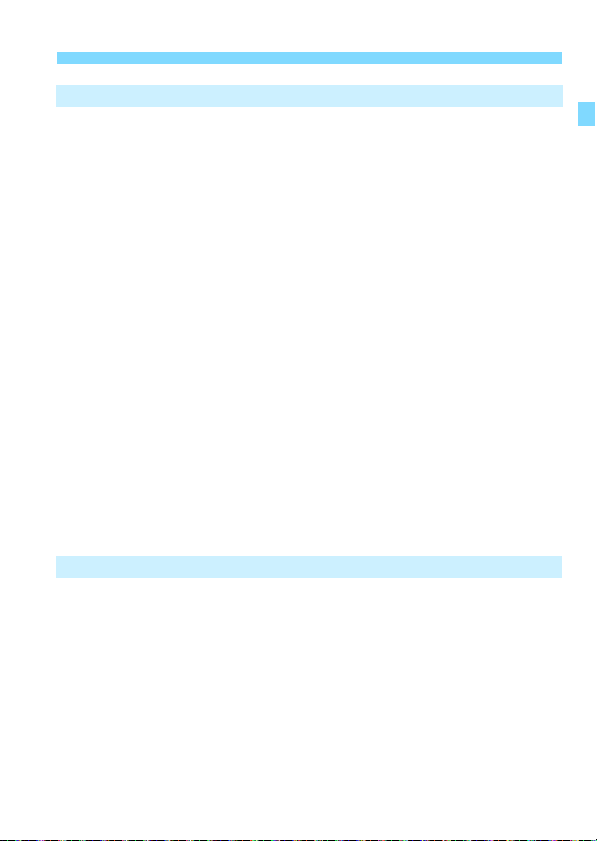
Inhoudsopgave
Basisfuncties voor het maken en weergeven van opnamen
2
A Volautomatisch opnamen maken (Scene Intelligent Auto).......84
A Volautomatische technieken (Scene Intelligent Auto) ..............87
7 Opnemen als de flitser niet kan worden gebruikt......................89
C Creative Auto-opnamen............................................................90
2 Portretfoto’s maken....................................................................97
3 Landschapsfoto’s maken ..........................................................98
4 Close-ups maken.......................................................................99
5 Opnamen maken van bewegende onderwerpen....................100
8: Modus Speciale scène ........................................................101
q Groepsfoto’s nemen................................................................102
C Kinderen fotograferen..............................................................103
P Voedsel fotograferen ................................................................104
x Portretten bij kaarslicht maken.................................................105
6 Nachtportretten maken (met een statief) .................................106
F Nachtopnamen maken (uit de hand)........................................107
G Opnamen met tegenlicht maken..............................................108
v Opnamen maken met Creatieve filtereffecten......................... 111
Q Quick Control........................................................................... 117
De helderheid instellen .................................................................120
x Opnamen weergeven .............................................................121
De AF- en transportmodi instellen 123
3
f: De AF-bediening (automatische scherpstelling) wijzigen ......124
S Het AF-gebied en het AF-punt selecteren ..............................129
AF-gebiedselectiemodi .................................................................133
AF-sensor .....................................................................................136
Lenzen en bruikbare AF-punten ...................................................137
Onderwerpen waarop moeilijk kan worden scherpgesteld ...........145
MF: Handmatige scherpstelling..................................................146
i De transportmodus selecteren................................................147
j De zelfontspanner gebruiken...................................................149
83
17
Page 18
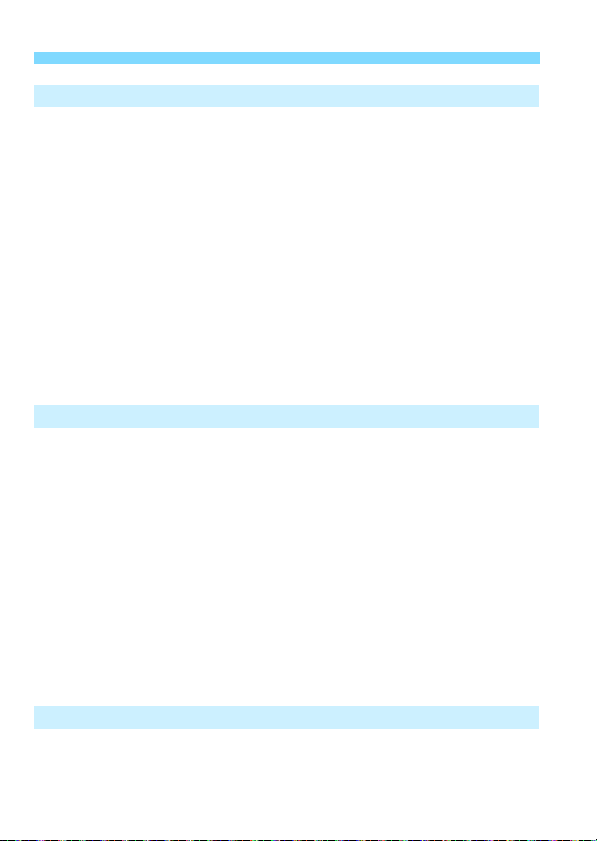
Inhoudsopgave
Opname-instellingen 151
4
De opnamekwaliteit instellen........................................................ 152
De aspect ratio van de opname wijzigen...................................... 156
g: De ISO-snelheid instellen voor foto’s................................... 158
A Een beeldstijl selecteren ...................................................... 161
A Een beeldstijl aanpassen ..................................................... 164
A Een beeldstijl vastleggen...................................................... 167
B: Aanpassen aan de lichtbron (Witbalans)............................. 169
u De kleurtoon voor de lichtbron aanpassen.............................. 173
Helderheid en contrast automatisch corrigeren (Auto Lighting
Optimizer (Auto optimalisatie helderheid)) ................................... 175
Ruisreductie instellen ................................................................... 176
Correctie van lensafwijking door optische eigenschappen........... 179
Quick Control voor opnamefuncties............................................. 185
Het bereik van reproduceerbare kleuren instellen (Kleurruimte)... 187
Geavanceerde functies voor fotografische effecten 189
5
d: AE-programma ....................................................................... 190
s: De beweging van het onderwerp vastleggen (AE met
sluitervoork.)................................................................................. 192
f: De scherptediepte wijzigen (AE met diafragmavoork.)........ 194
Scherptedieptecontrole.............................................................. 196
a: Handmatige belichting ........................................................... 197
BULB: Lange belichtingstijden (bulb) ........................................... 199
q De meetmethode wijzigen...................................................... 203
De gewenste belichtingscorrectie instellen .................................. 205
Bracketing met automatische belichting (AEB) ............................ 206
A De belichting vergrendelen (AE-vergrendeling)...................... 208
Spiegel opklappen om bewegingsonscherpte te verminderen ..... 209
p Intervaltimeropname..........................................................211
Opnamen maken met de flitser 215
6
D De ingebouwde flitser gebruiken .............................................. 216
D Een externe Speedlite gebruiken ............................................. 221
De flitsfunctie instellen.................................................................. 223
18
Page 19
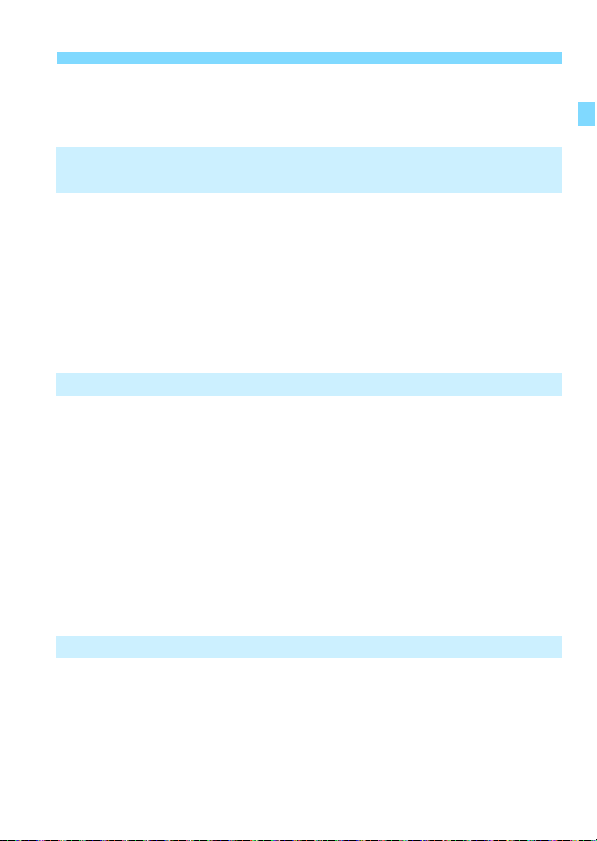
Draadloze flitsfotografie................................................................229
Gemakkelijk draadloze flitsfotografie ............................................232
Aangepaste draadloze flitsfotografie.............................................235
Opnamen maken met het LCD-scherm
7
(Live View-opnamen) 241
A Opnamen maken met het LCD-scherm..................................242
Instellingen voor de opnamefunctie ..............................................249
U Opnamen maken met Creatieve filtereffecten.........................251
Menufunctie-instellingen...............................................................255
De AF-bediening (automatische scherpstelling) wijzigen .............256
Scherpstellen met AF (AF-methode) ............................................259
x Opnamen maken met de Touch Shutter .................................269
MF: Handmatige scherpstelling ....................................................271
Movie-opnamen 275
8
k Movies opnemen ....................................................................276
Opnamen maken met automatische belichting ..........................276
Opnamen maken met handmatige belichting.............................280
Instellingen voor de opnamefunctie ..............................................286
Het movie-opnameformaat instellen.............................................287
Movie digital zoom gebruiken .......................................................290
u HDR-movies opnemen ............................................................291
v Movies opnemen met creatieve filters.....................................292
N Time-lapse-movies opnemen................................................296
Videosnapshots maken.................................................................303
Menufunctie-instellingen...............................................................313
Handige functies 323
9
Handige functies ...........................................................................324
De pieptoon uitzetten .................................................................324
Kaartwaarschuwing....................................................................324
De opnameweergavetijd instellen ..............................................325
De tijd voor automatisch uitschakelen instellen..........................325
De helderheid van het LCD-scherm aanpassen ........................326
Inhoudsopgave
19
Page 20
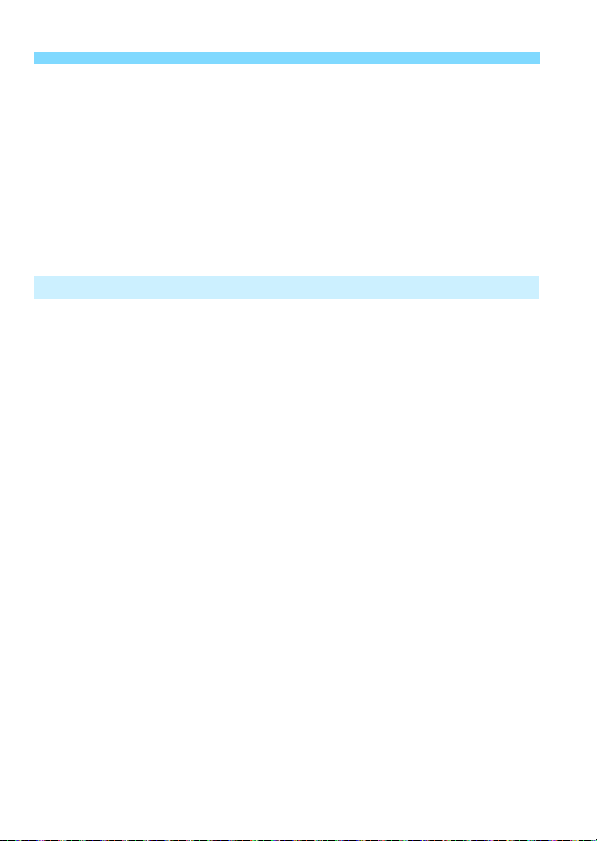
Inhoudsopgave
Een map maken en selecteren.................................................. 327
Methoden voor bestandsnummering ......................................... 329
Copyrightinformatie instellen ..................................................... 332
Verticale opnamen automatisch roteren.................................... 334
De standaardinstellingen van de camera herstellen.................. 335
Automatisch uitschakelen van het LCD-scherm uitschakelen ... 338
f Automatische sensorreiniging............................................... 339
Stofwisdata toevoegen ................................................................. 341
Handmatige sensorreiniging......................................................... 343
Opnamen weergeven 345
10
x Snel beelden zoeken ............................................................. 346
u/y Beelden vergroten.............................................................. 349
d Opnamen weergeven via de touchscreen................................ 350
b Het beeld roteren .................................................................... 352
Classificaties instellen .................................................................. 353
Voorkeuren voor beeldenzoeken instellen ................................... 356
Q Quick Control voor weergave ................................................. 358
k Genieten van movies ............................................................. 360
k Movies afspelen ..................................................................... 362
X De eerste en laatste beelden van een movie bewerken ......... 364
Diavoorstelling (automatische weergave) .................................... 366
Beelden op een televisie bekijken................................................ 369
K Beelden beveiligen ................................................................. 372
L Beelden wissen ....................................................................... 375
W Digital Print Order Format (DPOF) ......................................... 378
p Beelden selecteren voor een fotoboek .................................... 382
B: Weergave met opname-informatie .................................... 385
20
Page 21
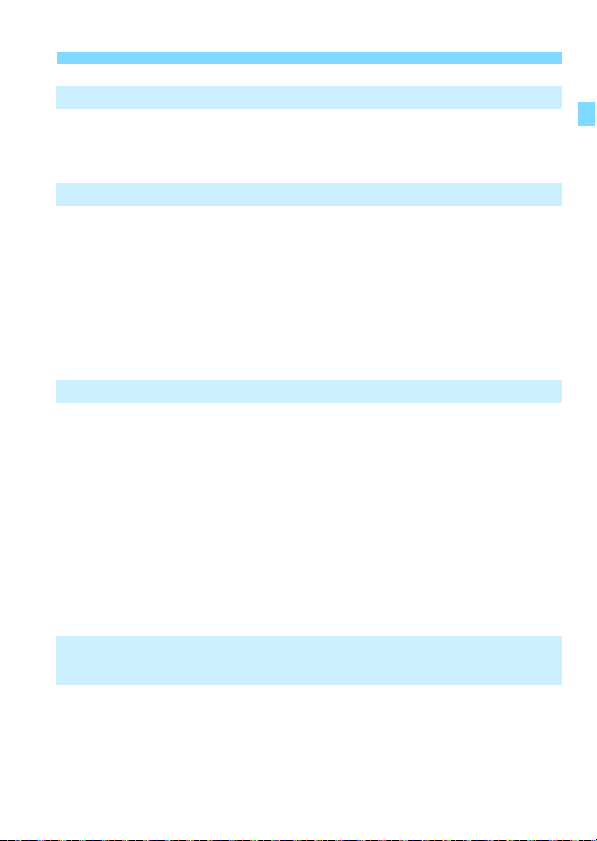
Opnamen naverwerken 391
11
U Creatieve filtereffecten toepassen...........................................392
S Het formaat van JPEG-beelden wijzigen ................................395
N JPEG-beelden bijsnijden.........................................................397
De camera aanpassen aan uw voorkeuren 399
12
Persoonlijke voorkeuzen instellen.................................................400
Persoonlijke voorkeuze-instellingen..............................................402
C.Fn I: Belichting........................................................................402
C.Fn II: Beeld .............................................................................403
C.Fn III: Autofocus/transport ......................................................404
C.Fn IV: Bediening/overig ..........................................................407
Aangepaste bediening ..................................................................409
Registreer in My Menu..................................................................413
Referentie 419
13
B-knopfuncties........................................................................420
De accugegevens controleren......................................................421
Een gewoon stopcontact gebruiken..............................................422
Opnamen maken met de afstandsbediening ................................423
H Eye-Fi-kaarten gebruiken........................................................428
Tabel met beschikbare functies volgens opnamemodus .............. 430
Systeemschema ...........................................................................440
Menu-instellingen..........................................................................442
Problemen oplossen .....................................................................452
Foutcodes .....................................................................................467
Specificaties..................................................................................468
Verkorte softwarehandleiding /
14
Opnamen downloaden naar een computer 487
Verkorte softwarehandleiding........................................................488
De software-instructiehandleidingen (PDF-bestanden)
downloaden en bekijken ...............................................................490
Opnamen downloaden naar een computer...................................491
Index .............................................................................................493
Inhoudsopgave
21
Page 22
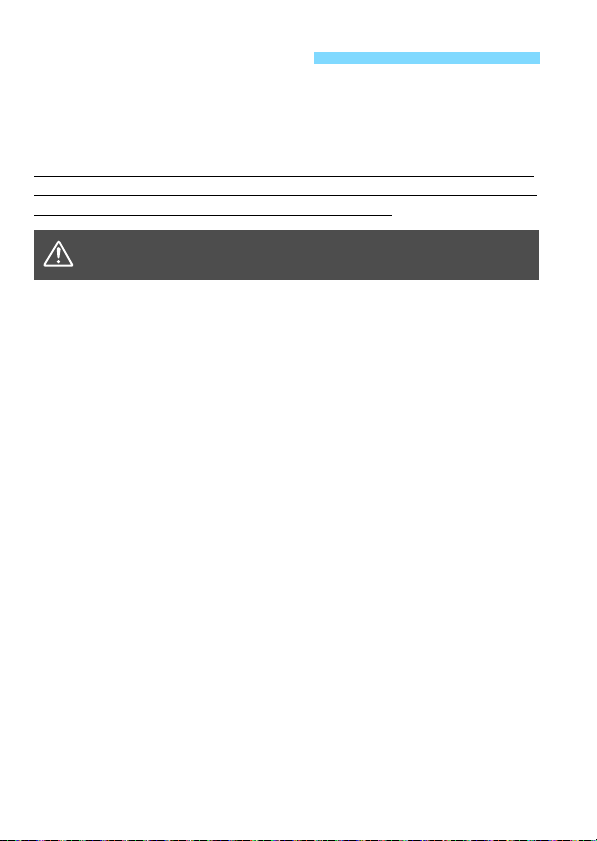
Veiligheidsmaatregelen
De volgende voorzorgsmaatregelen zijn getroffen om schade of letsel
aan uzelf en anderen te voorkomen. Zorg ervoor dat u deze
voorzorgsmaatregelen goed begrijpt en volg ze op voordat u het
product gaat gebruiken.
Als u storingen, problemen of schade aan het product detecteert,
neemt u contact op met het dichtstbijzijnde Canon Service Center
of de dealer bij wie u het product hebt gekocht.
Volg de onderstaande waarschuwingen.
Waarschuwingen:
Voorkom brand, oververhitting, lekkage van chemische stoffen, explosies en
elektrische schokken door de onderstaande veiligheidsmaatregelen op te volgen:
• Gebruik geen accu’s, voedingsbronnen of accessoires die niet worden genoemd
in deze Instructiehandleiding. Gebruik geen zelfgemaakte of aangepaste accu’s
en gebruik het apparaat niet wanneer dit beschadigd is.
• Veroorzaak geen kortsluiting bij de accu en probeer deze niet te demonteren of
aan te passen. Verhit of soldeer de accu niet. Stel de accu niet bloot aan vuur of
water. Stel de accu niet bloot aan sterke fysieke schokken.
• Zorg ervoor dat u de plus- en minzijde van de accu in de juiste richting plaatst.
• Laad de accu niet op bij temperaturen buiten het toegestane bereik van de
oplaad-/bedrijfstemperatuur. Overschrijd de oplaadtijd niet die wordt genoemd in
de instructiehandleiding.
• Steek geen vreemde metalen voorwerpen in de elektrische contactpunten van de
camera, de accessoires, de verbindingskabels en dergelijke.
Dek de elektrische contactpunten van de accu af voordat u deze wegdoet. Contact
met andere metalen voorwerpen of accu’s kan leiden tot brand of een explosie.
Haal de acculader direct uit het stopcontact en stop met opladen als er bij het opladen
van de accu grote hitte, rook of schadelijke damp vrijkomt. Als u dit niet doet, kan dit
brand, schade of elektrische schokken veroorzaken.
Verwijder de accu onmiddellijk als deze lekt, van kleur of vorm verandert, of als er
rook of giftige damp vrijkomt. Pas op dat u hierbij geen brandwonden oploopt. Als
u deze blijft gebruiken, kan dit leiden tot brand, elektrische schokken of brandwonden.
Voorkom dat de lekkage van de accu in aanraking komt met ogen, huid en kleding. Dit
kan blindheid en huidaandoeningen tot gevolg hebben. Als de lekkage van de accu in
contact komt met uw ogen, huid of kleding, moeten deze direct met overvloedig water
worden afgespoeld zonder te wrijven. Ga daarna meteen naar een huisarts.
Houd snoeren altijd uit de buurt van hittebronnen. Door de hitte kan het snoer
vervormen en het isolatiemateriaal smelten, wat brand of elektrische schokken kan
veroorzaken.
Houd de camera niet lange tijd in dezelfde positie vast. Ook al voelt de camera niet
heet aan, toch kan langdurig contact met hetzelfde lichaamsdeel een rode huid of
blaren als gevolg van eerstegraads brandwonden veroorzaken. Het gebruik van een
statief wordt aanbevolen voor mensen met bloedsomloopproblemen of met een zeer
gevoelige huid, en wanneer de camera wordt gebruikt in zeer warme locaties.
Flits niet in het gezicht van bestuurders van een auto of een ander voertuig. Door de
verblinding kunt u een ongeluk veroorzaken.
22
Anders kan dit resulteren in dodelijke
ongevallen of ernstige verwondingen.
Page 23
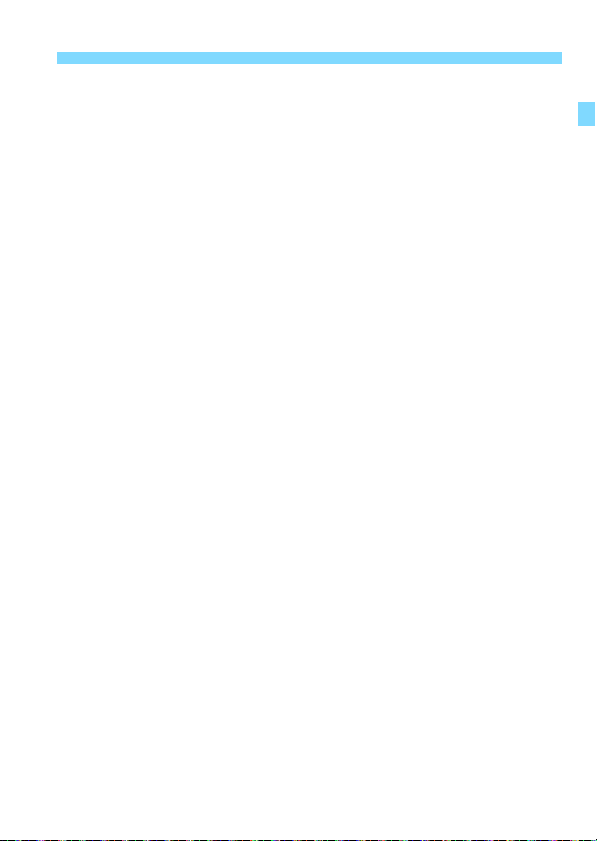
Veiligheidsmaatregelen
Wanneer de camera of de accessoires niet in gebruik zijn, verwijder de accu dan en haal de
stekker en verbindingskabels uit de apparatuur voordat u deze opbergt. Zo voorkomt u elektrische
schokken, oververhitting, brand en corrosie.
Gebruik de apparatuur niet in de buurt van ontvlambaar gas. Zo voorkomt u een explosie of brand.
Als u de apparatuur laat vallen en de behuizing zodanig beschadigd raakt dat de interne
onderdelen bloot komen te liggen, raak deze dan niet aan. U kunt dan een elektrische
schok krijgen.
Demonteer de apparatuur niet en pas deze niet aan. Er staat hoge spanning op de interne
onderdelen en deze kunnen een elektrische schok veroorzaken.
Kijk niet door de camera of de lens naar de zon of een andere felle lichtbron.
Uw gezichtsvermogen kan hierdoor worden aangetast.
Houd de apparatuur buiten bereik van kinderen en baby’s, ook tijdens het gebruik. Bandjes of
koorden kunnen per ongeluk verstikking, elektrische schokken of letsel veroorzaken. Verstikking of
letsel kan ook optreden als een kind of baby per ongeluk een camera-onderdeel of toebehoren
heeft ingeslikt. Raadpleeg onmiddellijk een arts als een kind of baby een accu, batterij of
toebehoren heeft ingeslikt.
Gebruik de apparatuur niet in een vochtige of stoffige ruimte en berg deze hier ook niet op.
Houd de accu weg van metalen voorwerpen en berg deze op in de beschermende afdekking
om kortsluiting te voorkomen. Zo voorkomt u brand, oververhitting, elektrische schokken
en brandwonden.
Vraag toestemming voordat u de camera in een vliegtuig of ziekenhuis gebruikt.
De elektromagnetische golven die door de camera worden afgegeven, kunnen storingen
veroorzaken in de instrumenten van vliegtuigen of de medische apparatuur in ziekenhuizen.
Voorkom brand en elektrische schokken door onderstaande veiligheidsmaatregelen in acht
te nemen:
• Steek de stekker altijd helemaal in het stopcontact.
• Pak de stekker nooit met natte handen vast.
• Trek altijd aan de stekker en niet aan het snoer als u de stekker uit het stopcontact haalt.
• Voorkom beschadigingen aan het netsnoer door er niet in te krassen of te snijden en het niet te
knikken of er een zwaar voorwerp op te plaatsen. Draai of knoop de netsnoeren niet.
• Sluit niet te veel stekkers aan op één stopcontact.
• Gebruik geen snoeren waarvan de draad kapot is of het isolatiemateriaal beschadigd is.
Haal de stekker regelmatig uit het stopcontact en verwijder het stof rond het stopcontact met een
droge doek. In een stoffige, vochtige of vette omgeving kan het stof op het stopcontact vochtig
worden en kortsluiting veroorzaken, wat kan leiden tot brand.
Sluit de accu niet rechtstreeks aan op een stopcontact of de sigarettenaansteker van een auto.
De accu kan dan gaan lekken of exploderen of er kan oververhitting optreden, wat vervolgens kan
leiden tot brand, brandwonden of letsel.
Wanneer het product door kinderen gebruikt gaat worden, moet een volwassene eerst goed
uitleggen hoe het product moet worden gebruikt. Houd toezicht op kinderen terwijl ze het product
gebruiken. Onjuist gebruik kan leiden tot een elektrische schok of letsel.
Laat een lens of camera met lens niet zonder lensdop in de zon liggen. De zonnestralen kunnen
door de lens worden gebundeld en brand veroorzaken.
Bedek het product niet met een doek en wikkel het ook niet in een doek. Hierdoor kan de warmte
niet weg en kan de behuizing vervormen of in brand vliegen.
Laat de camera niet nat worden. Als u het apparaat in het water hebt laten vallen of als er water of
metaal in het product is terechtgekomen, moet u de accu onmiddellijk verwijderen. Zo voorkomt
u brand, elektrische schokken en brandwonden.
Gebruik geen verfverdunner, benzeen of andere organische oplosmiddelen om het product
schoon te maken. Deze stoffen kunnen brand veroorzaken en zijn schadelijk voor de gezondheid.
23
Page 24
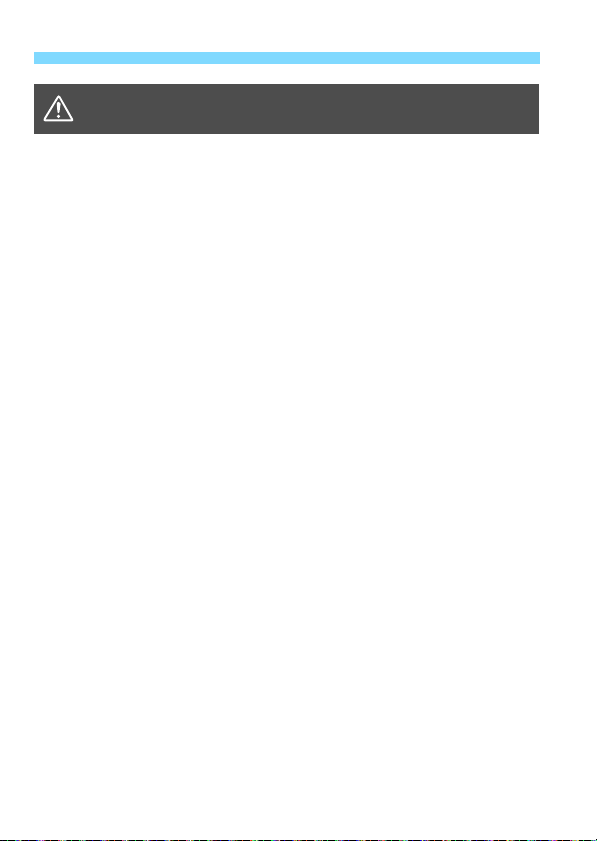
Veiligheidsmaatregelen
Neem de onderstaande aandachtspunten in
Aandachtspunten:
Zorg dat u het product niet gebruikt of laat liggen op een plaats waar de temperatuur
hoog is, zoals in een auto die in de zon staat. Het product kan dan heet worden en
brandwonden veroorzaken. Als u dit wel doet, kan de accu ook gaan lekken of
exploderen. Hierdoor nemen de prestaties af of gaat het product minder lang mee.
Loop niet met de camera als deze op een statief is bevestigd. Als u dit wel doet, kan
dit leiden tot letsel of een ongeluk. Controleer of het statief stevig genoeg is om de
camera en de lens te dragen.
Laat het product niet gedurende langere tijd achter in een omgeving met een lage
temperatuur. Het product wordt dan koud en kan letsel veroorzaken bij aanraking.
Flits niet vlak bij iemands ogen. Dit kan de ogen beschadigen.
acht. Als u dit niet doet, kan dat leiden tot
fysiek letsel of schade aan eigendommen.
24
Page 25
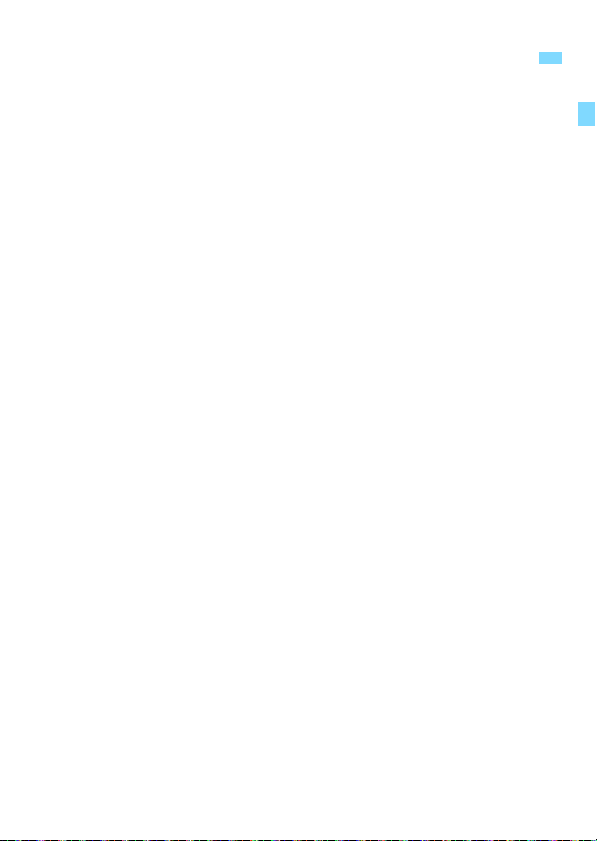
Tips en waarschuwingen voor het gebruik
Omgaan met de camera
Deze camera is een precisie-instrument. Laat de camera niet vallen en stel
deze niet bloot aan fysieke schokken.
De camera is niet waterdicht en kan niet onder water worden gebruikt. Neem
direct contact op met het dichtstbijzijnde Canon Service Center als u de
camera per ongeluk in het water laat vallen. Droog de camera af met een
schone, droge doek als er waterspatten op zijn gekomen. Wrijf de camera
grondig schoon met een schone, licht vochtige doek als deze in aanraking is
gekomen met zoute lucht.
Houd de camera buiten het bereik van apparaten met sterke magnetische
velden, zoals magneten of elektrische motoren. Houd de camera eveneens
uit de buurt van apparaten die sterke radiogolven uitzenden, zoals grote
antennes. Sterke magnetische velden kunnen storingen veroorzaken en
beeldgegevens beschadigen.
Laat de camera niet achter in een extreem warme omgeving, zoals in een
auto die in direct zonlicht staat. Door de hoge temperaturen kan de camera
defect raken.
De camera bevat elektronische precisieschakelingen. Probeer de camera
nooit zelf te demonteren.
Blokkeer de ingebouwde flitser of het spiegelmechanisme niet met uw vinger
of iets anders. Als u dit toch doet, kan er een storing worden veroorzaakt.
Gebruik alleen een in de handel verkrijgbaar blaasbuisje om stof van de
lens, zoeker, reflexspiegel, het matglas enzovoort te blazen. Gebruik geen
reinigingsmiddelen die organische oplosmiddelen bevatten om de
camerabehuizing of lens schoon te vegen. Neem voor het verwijderen van
hardnekkig vuil contact op met het dichtstbijzijnde Canon Service Center.
Raak de elektrische contactpunten van de camera nooit met uw vingers aan.
Als u dat wel doet, kunnen de contactpunten gaan roesten. Roest op de
contactpunten kan leiden tot storingen aan de camera.
Als de camera plotseling van een koude in een warme omgeving
terechtkomt, kan zich condens vormen op de camera en op de inwendige
delen. Voorkom condensvorming door de camera eerst in een afgesloten
plastic tas te plaatsen. Zorg ervoor dat de camera is aangepast aan de
hogere temperatuur voordat u de camera uit de tas haalt.
25
Page 26
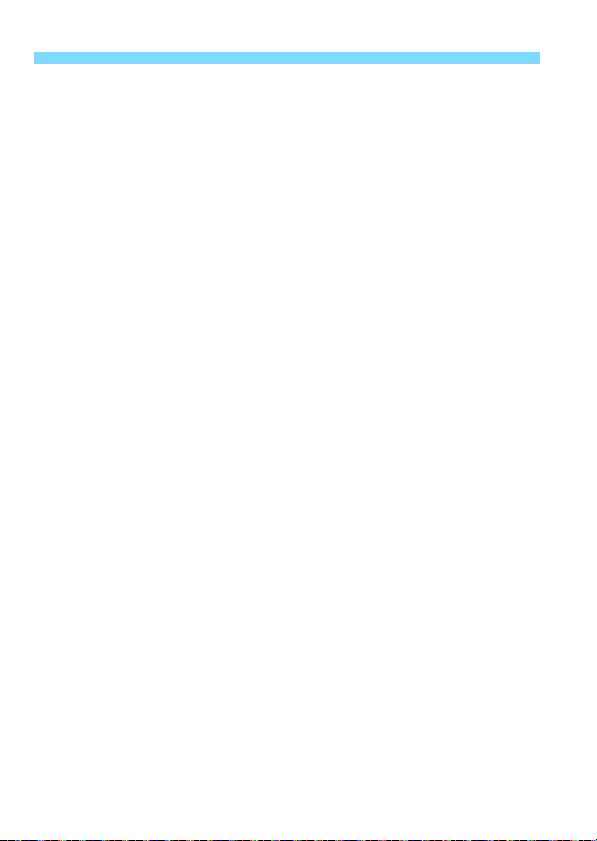
Tips en waarschuwingen voor het gebruik
Gebruik de camera niet als zich hierop condens heeft gevormd. Zo voorkomt
u beschadiging van de camera. Als zich condens heeft gevormd, verwijdert
u de lens, de kaart en de accu uit de camera. Wacht tot de condens is
verdampt voordat u de camera gebruikt.
Verwijder de accu en berg de camera op een koele, droge en goed
geventileerde plaats op als u de camera gedurende langere tijd niet gaat
gebruiken. Ook als de camera is opgeborgen, moet u de ontspanknop zo
nu en dan enkele malen bedienen om te controleren of de camera nog
goed functioneert.
Vermijd opslag op plaatsen waar chemicaliën worden gebruikt die oxidatie
en corrosie veroorzaken, zoals in een laboratorium.
Als de camera langere tijd niet is gebruikt, test u alle functies voordat u de
camera weer gaat gebruiken. Als u de camera langere tijd niet hebt gebruikt
en opnamen wilt gaan maken van een belangrijke gebeurtenis, bijvoorbeeld
een reis naar het buitenland, is het raadzaam de camera te laten controleren
bij het dichtstbijzijnde Canon Service Center of zelf te controleren of de
camera goed functioneert.
Als u continue opnamen herhaalt of lange tijd achtereen Live View-opnamen
of movie-opnamen maakt, kan de camera heet worden. Dit is geen defect.
Een felle lichtbron binnen of buiten het beeldgebied kan reflecties
veroorzaken.
LCD-paneel en LCD-scherm
Hoewel het LCD-scherm is gefabriceerd met hogeprecisietechnologie en
meer dan 99,99% effectieve pixels heeft, kunnen er onder de 0,01%
resterende pixels enkele dode pixels voorkomen en kunnen er ook zwarte,
rode of andere gekleurde vlekken voorkomen. Dode pixels zijn geen defect
De dode pixels zijn ook niet van invloed op de vastgelegde opnamen.
Als het LCD-scherm lange tijd aan blijft staan, kan het scherm inbranden en
zijn er restanten van de eerdere weergave te zien. Dit is echter een tijdelijk
effect dat verdwijnt als de camera enkele dagen niet wordt gebruikt.
Bij lage temperaturen kan het LCD-scherm langzamer reageren en bij hoge
temperaturen kan het er zwart uitzien. Bij kamertemperatuur functioneert het
scherm weer normaal.
26
Page 27
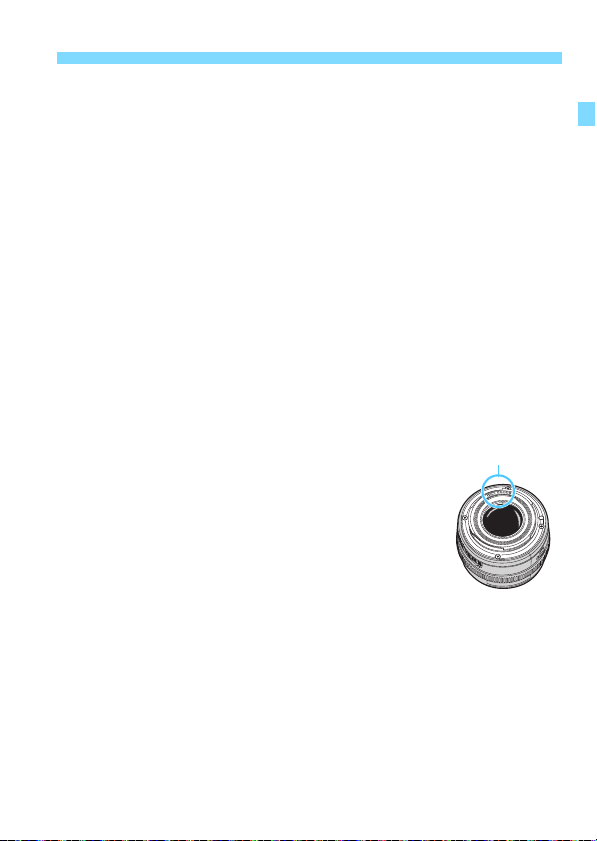
Contactpunten
Tips en waarschuwingen voor het gebruik
Kaarten
Let op het volgende om de kaart en vastgelegde gegevens te beschermen:
Laat de kaart niet vallen of nat worden en buig de kaart niet. Oefen
geen druk op de kaart uit en stel deze niet bloot aan fysieke schokken
en trillingen.
Raak de elektronische contactpunten van de kaart nooit met uw vingers of
een metalen voorwerp aan.
Plak geen stickers of iets anders op de kaart.
Gebruik of bewaar de kaart niet in de buurt van voorwerpen met een sterk
magnetisch veld, zoals tv’s, luidsprekers en magneten. Mijd ook plaatsen
met statische elektriciteit.
Plaats de kaart niet in direct zonlicht of in de buurt van hittebronnen.
Bewaar de kaart in een houder.
Bewaar de kaart niet op hete, stoffige of vochtige plaatsen.
Vuil aan de voorzijde van de sensor
Behalve dat er stof van buitenaf de camera kan binnendringen, kan er in
zeldzame gevallen ook smeermiddel van de interne onderdelen van de camera
op de sensor terechtkomen. Als vlekken op de opname zichtbaar zijn, raden wij
u aan de sensor te laten reinigen door een Canon Service Center.
Lens
Nadat u de lens hebt losgedraaid van de camera, plaatst
u de lens met de achterkant naar boven en bevestigt u de
achterste lensdop om krassen op het lensoppervlak en de
elektrische contactpunten te voorkomen.
27
Page 28
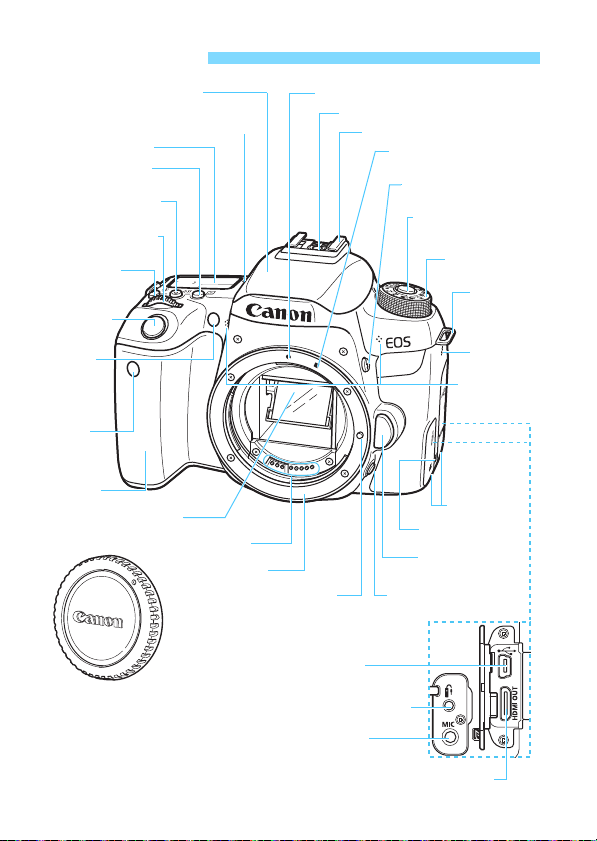
Nomenclatuur
Ingebouwde flitser/AF-hulplicht
(pag. 216/127)
Programmakeuzewiel (pag. 30)
<g> Knop voor ISOsnelheid (pag. 158)
<6> Hoofdinstelwiel
(pag. 55)
Ontspanknop
(pag. 54)
Sensor van
Sensor van
afstandsbediening
(pag. 209, 426)
Greep
Spiegel (pag. 209, 343)
Contactpunten (pag. 27)
Objectiefvatting
Objectiefvergrendelingsstift
<Y> Externe microfoon
IN-aansluiting (pag. 313)
<F> Aansluiting afstandsbediening
(pag. 427)
<D> HDMI mini OUT-aansluiting (pag. 369)
Knop voor scherptedieptecontrole (pag. 196)
Lensontgrendelingsknop (pag. 52)
Rode-ogenreductie/
Zelfontspanner
lampje
(pag. 217/149)
Markering EF-objectiefvatting (pag. 51)
Ingebouwde
microfoons
(pag. 276)
Contactpunten voor flitssynchronisatie
Flitsschoen (pag. 221)
<D> Flitsknop
(pag. 216)
<V> Scherpstelvlakmarkering (pag. 99)
Luidspreker
(pag. 362)
Bevestigingspunt
draagriem
(pag. 37)
Cameradop (pag. 51)
Markering EF-Sobjectiefvatting (pag. 51)
Aansluitingenklepje
<B> Knop voor AFgebiedsselectie (pag. 130)
<U>
Knop voor
LCD-paneelverlichting
(pag. 58)
Ver-/ontgrendelknop
programmakeuzewiel
(pag. 55)
p (N-markering)*
<I> Digitale aansluiting
(pag. 491)
* Gebruikt voor Wi-Fi-
verbindingen via de
NFC-functie.
LCD-paneel (pag. 33)
28
Page 29
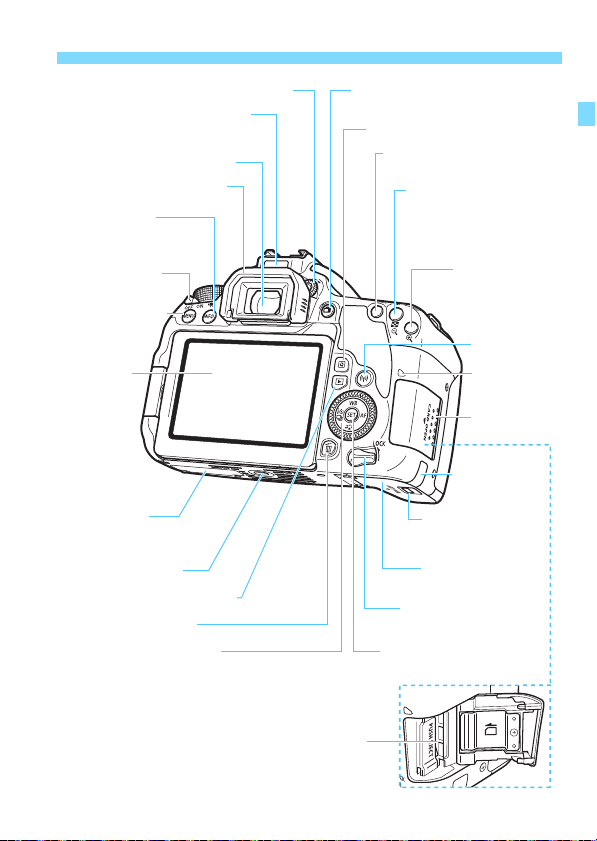
Scherm uit-sensor
(pag. 76, 338)
Zoekeroculair
Oogschelp (pag. 427)
<B> Infoknop
(pag. 76, 121, 245, 282
en 420)
<M>
Menuknop
(pag. 67)
LCD-scherm/
Touchscreen
(pag. 67, 325/
71, 350, 364)
Statiefbevestiging
<x> Weergaveknop (pag. 121)
<5> Snelinstelwiel (pag. 56)
<WB> Knop voor witbalansselectie (pag. 169)
<XA> Knop voor beeldstijlselectie (pag. 161)
<YQi> Knop voor transportmodusselectie (pag. 147, 149)
<Zf> Knop voor AF-bediening (pag. 124)
<Q> Quick Control-knop (pag. 65)
Knop voor dioptrische aanpassing (pag. 53) <A> Knop voor Live View-opnamen/
movie-opnamen (pag. 242/276)
<A/I> Knop voor
AE-vergrendeling/
FE-vergrendeling/index/
verkleinen (pag. 208/219/
346, 349)
<S/u> Knop voor
AF-puntselectie/
vergroten
(pag. 131/349)
Lees-/
schrijfindicator
(pag. 42)
DCsnoeruitsparing
(pag. 422)
Kaartsleufklepje
(pag. 41)
Ontgrendelknop
accucompartiment
(pag. 40)
<L> Wisknop (pag. 375)
Kaartsleuf (pag. 41)
Accucompartimentklepje
(pag. 40)
<0> Instelknop (pag. 67)
Aan/uit-schakelaar
(pag. 45)
Multifunctievergrendelingsschakelaar (pag. 57)
Serienummer
<k> Wi-Fiknop
<p> AF-startknop
(pag. 54, 124, 244, 285)
Nomenclatuur
29
Page 30
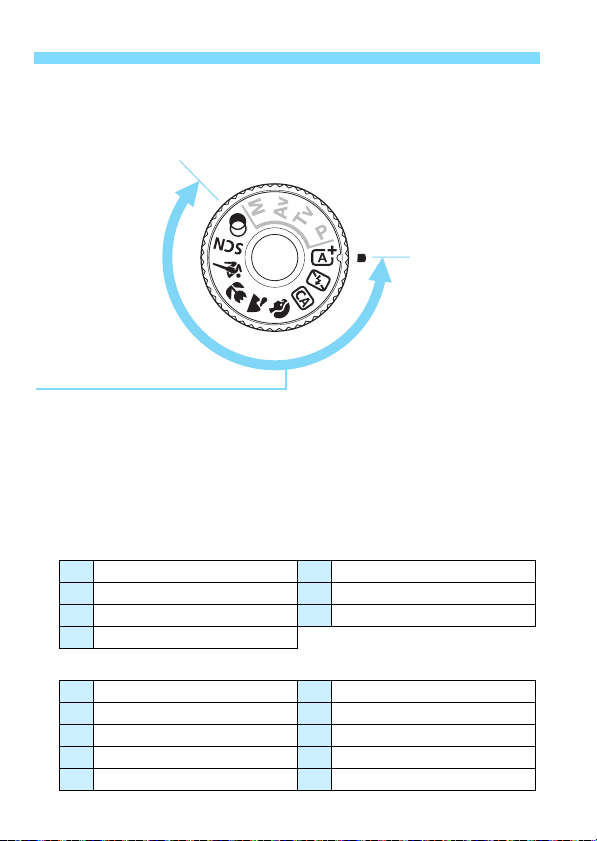
Basismodi
U hoeft alleen maar de ontspanknop in te drukken. De camera stelt
alles in en zorgt dat de instellingen zijn afgestemd op het onderwerp of
de scène.
A : Scene Intelligent Auto
(pag. 84)
7 : Flitser uit (pag. 89)
C : Creative Auto (pag. 90)
2 : Portret (pag. 97)
3 : Landschap (pag. 98)
4 : Close-up (pag. 99)
5 : Sport (pag. 100)
8: Speciale scène (pag. 101)
v : Creatieve filters (pag. 111)
q
Groepsfoto (pag. 102)
6
Nacht portret (pag. 106)
C
Kinderen (pag. 103)
F
Nachtopnamen uit hand (pag. 107)
P
Voedsel (pag. 104)
G
HDR-tegenlicht (pag. 108)
x
Kaarslicht (pag. 105)
G
Korrelig Z/W (pag. 113)
c
Miniatuureffect (pag. 114)
W
Soft focus (pag. 113)
A
HDR-kunst (pag. 114)
X
Fisheye-effect (pag. 113)
B
HDR-kunst helder (pag. 114)
Z
Aquareleffect (pag. 114)
C
HDR-kunst opvallend (pag. 115)
H
Speelgoedcamera-effect (pag. 114)
D
HDR-kunst embossed (pag. 115)
Nomenclatuur
Programmakeuzewiel
U kunt de opnamemodus instellen. Draai aan het programmakeuzewiel
terwijl u de knop in het midden van het programmakeuzewiel ingedrukt
houdt (ver-/ontgrendelknop programmakeuzewiel).
30
Page 31

Creatieve modi
Met deze modi is het eenvoudiger om verschillende
onderwerpen naar wens vast te leggen.
d : AE-programma (pag. 190)
s : AE met sluitertijdvoorkeuze (pag. 192)
f : AE met diafragmavoorkeuze (pag. 194)
a : Handmatige belichting (pag. 197)
Nomenclatuur
31
Page 32

Nomenclatuur
Sluitertijd
Waarschuwing multifunctievergrendeling
(LOCK) (pag. 57)
Indicator belichtingsniveau
Belichtingscorrectiewaarde
(pag. 205)
AEB-bereik (pag. 206)
Multifunctievergrendeling waarschuwing
(LOCK) (pag. 57)
Opnamemodus
Beeldstijl (pag. 161)
AF-bediening (pag. 124)
Handmatige scherpstelling (pag. 146, 271)
Quick Controlpictogram (pag. 66)
Accuniveau (pag. 46)
Witbalans (pag. 169)
Sterkte van Wi-Fi-signaal
Eye-Fi-overdrachtstatus (pag. 428)
Transportmodus (pag. 147 en 149)
u Witbalanscorrectie (pag. 173)
B Witbalansbracketing (pag. 174)
Ruisonderdrukking bij meerdere
opnamen (pag. 176)
Maximum aantal opnamen
tijdens witbalansbracketing
Maximum aantal opnamen
Opnamekwaliteit
(pag. 152)
73 Groot/Fijn
83 Groot/Normaal
74 Gemiddeld/Fijn
84
Gemiddeld/Normaal
7a Klein 1/Fijn
8a Klein 1/Normaal
b Klein 2 (Fijn)
1+73
RAW + Groot/
fijn
1 RAW
Meetmethode (pag. 203)
Flitsbelichtingscorrectie
(pag. 218, 239)
Lichte tonen prioriteit
(pag. 403)
ISO-snelheid (pag. 158)
Auto Lighting Optimizer (Auto
optimalisatie helderheid) (pag. 175)
Diafragma
Waarschuwing Multifunctievergrendeling (LOCK) (pag. 57)
AF-gebiedselectiemodus (pag. 129)
Timer zelfontspanner
Indicator GPS-verbinding
Bluetooth-functie
Wi-Fi-functie
Instellingen ingebouwde
flitser
Scherm Snel instellen
(Voorbeeld in de modus <
d> met [s: Opnamescherm: Standaard]
ingesteld (pag. 65))
Alleen de instellingen die momenteel zijn toegepast worden weergegeven.
32
Page 33

LCD-paneel
Indicator belichtingsniveau
Belichtingscorrectiewaarde
(pag. 205)
AEB-bereik (pag. 206)
Sluitertijd
Bulb-belichting (buLb)
FE-vergrendeling (FEL)
Bezig (buSY)
Interne flitser laden (buSY)
Waarschuwing
multifunctievergrendeling (L)
Waarschuwing geen kaart (Card)
Waarschuwing kaartfout (Card)
Waarschuwing volle kaart (FuLL)
Foutcode (Err)
Beeldsensor reinigen (CLn)
AF-puntselectie
(MAF, SEL N, SEL AF)
Bluetooth-functie
Accuniveau (pag. 46)
Wi-Fi-functie
maximum aantal opnamen
Timer zelfontspanner
Bulbbelichtingstijd
Maximum aantal opnamen
tijdens witbalansbracketing
Waarschuwing kaartfout
(Err)
Foutnummer
ISO-snelheid (pag. 158)
<A> Lichte tonen prioriteit
(pag. 403)
<g> ISO-snelheidsindicator
(pag. 158)
<p>
Intervaltimeropnamen (pag. 211)
Bulbtimeropnamen (pag. 201)
Time-lapse-movie-opnamen
(pag. 296)
Diafragma
Nomenclatuur
Alleen de instellingen die momenteel zijn toegepast worden weergegeven.
33
Page 34

Nomenclatuur
Sluitertijd (pag. 192)
Bulb-belichting (buLb)
FE-vergrendeling (FEL)
Bezig (buSY)
Interne flitser laden (D buSY)
Waarschuwing multifunctievergrendeling (L)
Waarschuwing geen kaart (Card)
Waarschuwing kaartfout (Card)
Waarschuwing volle kaart (FuLL)
Foutcode (Err)
Spotmetingscirkel (pag. 203)
Matglas
Gebied AF-kader
(pag. 129)
Digitaal waterpas
(pag. 79)
<A> AE-vergrendeling
(pag. 208)
AEB actief (pag. 206)
<D>
Flitser gereed
(pag. 216, 221)
Waarschuwing voor
onjuiste FE-vergrendeling
<e> Snelle synchronisatie
(pag. 227)
<d>FE-vergrendeling
(pag. 219) / FEB actief
<y> Flitsbelichtingscorrectie
(pag. 218)
Diafragma (pag. 194)
Indicator belichtingsniveau
Belichtingscorrectiewaarde (pag. 205)
AEB-bereik (pag. 206)
Lampje voor rode-ogen-reductie AAN
<A> Lichte tonen prioriteit
(pag. 403)
ISO-snelheid (pag. 158)
Maximale opnamereeks
<o> Scherpstelindicator
<g> ISOsnelheidsindicat
or (pag. 158)
Knipperdetectie
(pag. 81, 185)
Raster
(pag. 80)
AF-punt (pag. 129)
Grote zone AF-kader (pag. 129)
Aspect-ratiolijn
(pag. 156)
AF-puntselectie
(MAF, SEL N, SEL AF)
<O> Belichtingscorrectie (pag. 205)
<i>
Waarschuwing
pictogram
(pag. 407)
Zoekerinformatie
Alleen de instellingen die momenteel zijn toegepast worden weergegeven.
34
Page 35

Acculader LC-E17E
Netsnoer
Netsnoeraansluiting
Accucompartiment
Laadlampje
Lampje ‘volledig
opgeladen’
Oplader voor accu LP-E17 (pag. 38).
Nomenclatuur
35
Page 36

36
Page 37

Oculairafsluiting
1
Aan de slag en
basis camerahandelingen
In dit hoofdstuk worden de voorbereidende stappen
voor het maken van opnamen en de basis
camerahandelingen beschreven.
De nekriem bevestigen
Haal het uiteinde van de riem van
onderaf door het oog van het
bevestigingspunt van de draagriem.
Haal het uiteinde daarna door de
gesp van de riem zoals afgebeeld in
de illustratie. Trek de riem strak en
zorg ervoor dat deze goed vastzit in
de gesp.
De oculairdop is ook aan de riem
bevestigd (pag. 427).
37
Page 38

LC-E17E
De accu opladen
Verwijder de beschermende
1
afdekking.
Verwijder het beschermdeksel van
de accu.
Plaats de accu.
2
Plaats de accu op de juiste manier
in de lader zoals afgebeeld in
de illustratie.
Om de accu te verwijderen, herhaalt
u de bovenstaande procedure in
omgekeerde volgorde.
Laad de accu op.
3
Sluit het netsnoer aan op de lader en
steek de stekker in het stopcontact.
Het opladen begint automatisch en
het oplaadlampje wordt oranje.
Als de accu volledig is opgeladen,
wordt het lampje ‘volledig
opgeladen’ groen.
Het duurt ongeveer 2 uur om een volledig uitgeputte accu bij
kamertemperatuur (23 °C) helemaal op te laden. Hoe lang het
duurt om de accu op te laden, is sterk afhankelijk van de
omgevingstemperatuur en de resterende capaciteit van de accu.
Om veiligheidsredenen duurt opladen bij lage temperaturen
(5 °C – 10 °C) langer (tot 4 uur).
38
Page 39

Nadat u de stekker van de lader uit het stopcontact hebt verwijderd, dient
u de contactpunten van de stekker circa 5 seconden niet aan te raken.
Laad geen andere accu op dan een accu van het type LP-E17.
Accu LP-E17 is uitsluitend geschikt voor producten van Canon. Wanneer
u deze oplaadt met een incompatibele acculader of een ander product
dat niet compatibel is, kunnen zich defecten of ongelukken voordoen
waarvoor Canon geen aansprakelijkheid aanvaardt.
De accu opladen
Tips voor het gebruik van de accu en acculader
Bij aankoop is de accu niet volledig opgeladen.
Laad de accu vóór gebruik op.
Het verdient aanbeveling om de accu op te laden op de dag dat
u deze gaat gebruiken of een dag ervoor.
Zelfs wanneer de camera is opgeborgen, raakt een opgeladen accu
geleidelijk aan leeg.
Verwijder de accu na het opladen en haal de acculader uit
het stopcontact.
Verwijder de accu wanneer u de camera niet gebruikt.
Als de accu langere tijd in de camera blijft zitten, is er sprake van
een kleine lekstroom, waardoor de accu verder wordt ontladen en de
levensduur van de accu korter wordt. Bewaar de accu met daarop
het beschermdeksel (meegeleverd) bevestigd. Als u de accu
opbergt nadat u deze volledig hebt opgeladen, kunnen de prestaties
van de accu teruglopen.
De acculader kan ook in het buitenland worden gebruikt.
De acculader is compatibel met een stroombron van 100 V AC tot
240 V AC, 50/60 Hz. Indien nodig kunt u een in de handel
verkrijgbare stekkeradapter voor het desbetreffende land of de
desbetreffende regio gebruiken. Sluit geen draagbare
spanningsomvormer aan op de acculader. Dit kan de
acculader beschadigen.
Als de accu snel leeg raakt, zelfs nadat deze volledig is
opgeladen, moet de accu worden vervangen.
Controleer de laadprestatie van de accu (pag. 421) en schaf een
nieuwe accu aan.
39
Page 40

Pas op dat u bij het openen van het accucompartiment het klepje niet te ver
naar achter drukt. Het scharnier zou anders kunnen breken.
De accu plaatsen en verwijderen
Plaats een volledig opgeladen accu LP-E17 in de camera. De zoeker
van de camera wordt verlicht zodra een accu is geplaatst en wordt
donker wanneer de accu wordt verwijderd. Als de accu niet is
geplaatst, wordt het beeld in de zoeker onscherp en kunt
u niet scherpstellen.
De accu plaatsen
Open het klepje.
1
Schuif het schuifje in de richting van
de pijlen en open het klepje.
Plaats de accu.
2
Steek het uiteinde met de elektrische
contactpunten in de camera.
Schuif de accu in de camera totdat de
accu vastzit.
Sluit het klepje.
3
Druk op het klepje totdat het
dichtklikt.
De accu verwijderen
Open het klepje en verwijder
de accu.
Druk het accuvergrendelingsschuifje
in de richting van de pijl en verwijder
de accu.
Plaats het meegeleverde
beschermdeksel (pag. 38) op de accu
om kortsluiting te voorkomen.
40
Page 41

De kaart plaatsen en verwijderen
Zorg ervoor dat het schrijfbeveiligingsschuifje van de kaart omhoog
staat, zodat schrijven en wissen mogelijk is.
Schrijfbeveiligingsschuifje
Maximum aantal opnamen
U kunt in de camera een SD-, SDHC- of SDXC-geheugenkaart
gebruiken (afzonderlijk verkrijgbaar). SDHC- en SDXCgeheugenkaarten met UHS-I kunnen ook worden gebruikt.
De opnamen worden opgeslagen op de kaart.
De kaart plaatsen
Open het klepje.
1
Schuif het klepje in de richting van de
pijlen om het te openen.
Plaats de kaart.
2
Plaats de kaart met de etiketzijde
naar u toe, zoals in de afbeelding
wordt weergegeven, en schuif de
kaart in de camera totdat
deze vastklikt.
Sluit het klepje.
3
Sluit het klepje en schuif het in
de richting van de pijlen totdat
het dichtklikt.
Als u de aan-uitschakelaar op <1>
zet, wordt het maximum aantal
opnamen weergegeven op het
LCD-paneel.
41
Page 42

De kaart plaatsen en verwijderen
Het maximum aantal opnamen varieert, afhankelijk van de resterende
capaciteit van de kaart, de instelling voor de opnamekwaliteit, de
ISO-snelheid, enzovoort.
Als u [z1: Ontspan sluiter zonder kaart] instelt op [Uitschakelen],
kunt u geen opnamen maken als geen kaart is geplaatst (pag. 324).
Lees-/schrijfindicator
De kaart verwijderen
Open het klepje.
1
Zet de aan-uitschakelaar op <2>.
Controleer of de lees-/
schrijfindicator uit is en open
vervolgens het klepje.
Sluit het klepje als [Opslaan…] wordt
weergegeven.
Verwijder de kaart.
2
Druk de kaart voorzichtig in de
camera en laat de kaart vervolgens
los om deze uit te werpen.
Trek de kaart recht uit de camera en
sluit het klepje.
42
Page 43

Wanneer de lees-/schrijfindicator brandt of knippert, betekent dit
dat opnamen op de kaart worden gelezen, opgeslagen of gewist,
of dat gegevens worden overgedragen. Maak het klepje van de
kaartsleuf op dat moment niet open.
Voer ook niet de volgende handelingen uit wanneer de lees-/
schrijfindicator brandt of knippert. De opnamegegevens, kaart of
camera kunnen anders beschadigd raken.
• De kaart verwijderen.
• De accu verwijderen.
• De camera schudden of ergens tegenaan stoten.
• Een netsnoer loskoppelen en aansluiten (als een gewoon
stopcontact (afzonderlijk verkrijgbaar, pag. 422) wordt gebruikt).
Als er op de kaart al opnamen zijn opgeslagen, kan het zijn dat het
opnamenummer niet begint bij 0001 (pag. 329).
Als er op het LCD-scherm een kaartfout wordt weergegeven, verwijdert
u de kaart en plaatst u deze opnieuw. Gebruik een andere kaart als het
probleem aanhoudt.
Als u alle opnamen op de kaart naar een computer kunt overbrengen,
brengt u alle opnamen over en formatteert u de kaart met de camera
(pag. 74). De kaart functioneert dan wellicht weer normaal.
Raak de contactpunten van de kaart niet aan met uw vingers of met
metalen voorwerpen. Stel de contactpunten niet bloot aan stof of water.
Vuil op de contactpunten kan de werking van de SD-kaart verstoren.
Multimediakaarten (MMC) kunnen niet worden gebruikt. (In dat geval
verschijnt een kaartfoutmelding).
De kaart plaatsen en verwijderen
43
Page 44

Let bij het draaien van het LCD-scherm erop dat u het scharnier niet
forceert of breekt.
Wanneer een kabel is aangesloten op de camera, is het bereik van de
rotatiehoek van het uitgeklapte LCD-scherm beperkt.
Sluit het LCD-scherm met het scherm naar binnen gericht wanneer u de
camera niet gebruikt. U kunt het scherm beschermen.
Wanneer bij het maken van Live View-opnamen of movie-opnamen het
LCD-scherm naar het onderwerp toe is gedraaid, wordt er op het scherm
een gespiegeld beeld (rechts/links omgedraaid) weergegeven.
Het LCD-scherm gebruiken
Nadat u het LCD-scherm hebt uitgeklapt, kunt u menufuncties instellen,
Live View-opnamen gebruiken, movies opnemen of foto’s en movies
weergeven. U kunt de richting en hoek van het LCD-scherm wijzigen.
Klap het LCD-scherm uit.
1
180°
90°
175°
44
Draai het LCD-scherm.
2
Wanneer het LCD-scherm is
uitgeklapt, kunt u het scherm naar
boven, naar beneden of meer dan
180° draaien zodat het naar het
onderwerp toe is gericht.
De hoek is slechts bij benadering
aangegeven.
Draai het scherm naar u toe.
3
Normaal gesproken gebruikt u de
camera met het LCD-scherm naar
u gericht.
Page 45

Als u de aan/uit-schakelaar op <2> zet op het moment dat een opname
op de kaart wordt opgeslagen, wordt [Opslaan…] weergegeven en wordt de
camera pas uitgeschakeld nadat het opslaan van de opname op de kaart
is voltooid.
De camera inschakelen
Als na het aanzetten van de camera het scherm met datum/tijd/
zone wordt weergegeven, raadpleegt u pagina 47 voor het
instellen van de datum, tijd en tijdzone.
<k> : De camera wordt ingeschakeld.
U kunt movies opnemen
(pag. 276).
<1> : De camera wordt ingeschakeld.
<2> : De camera is uitgeschakeld en
Automatische sensorreiniging
Wanneer u de aan/uit-schakelaar op <1> of <2> zet, wordt de
sensorreiniging automatisch uitgevoerd. (Er kan een klein beetje
geluid te horen zijn.) Tijdens het reinigen van de sensor wordt
<f> op het LCD-scherm weergegeven.
Ook tijdens de sensorreiniging, als u de ontspanknop half indrukt
(pag. 54), wordt het reinigen gestopt en kunt u direct een foto nemen.
Als u met de aan/uit-schakelaar snel achter elkaar tussen <1>
en <2> wisselt, wordt het pictogram <f> mogelijk niet
weergegeven. Dit is normaal en is geen defect.
U kunt foto’s maken.
werkt niet. Zet de aanuitschakelaar op deze positie
wanneer u de camera niet
gebruikt.
3 Automatisch uitschakelen
Als de camera lange tijd niet is gebruikt, wordt deze automatisch
uitgeschakeld na de periode die is ingesteld bij [52: Uitschakelen]
(pag. 325). Om de camera weer in te schakelen, drukt u gewoon de
ontspanknop half in (pag. 54).
45
Page 46

De accu raakt sneller leeg wanneer u een van de volgende
handelingen verricht:
• Wanneer de ontspanknop voor langere tijd half wordt ingedrukt.
• Wanneer de AF vaak wordt geactiveerd zonder dat er een opname
wordt gemaakt.
• Wanneer Image Stabilizer (Beeldstabilisatie) van de lens wordt gebruikt.
• Wanneer het LCD-scherm vaak wordt gebruikt.
• De Wi-Fi-functie gebruiken.
Afhankelijk van de opnameomstandigheden kan het maximum aantal
mogelijke opnamen afnemen.
Voor de bediening van de lens wordt ook stroom van de accu gebruikt.
Bij sommige lenzen raakt de accu sneller leeg dan bij andere.
Zie pagina 243 voor het maximum aantal mogelijke opnamen met
Live View-opnamen.
Zie [
53: Accu-info] om de status van de accu te controleren (pag. 421).
De camera inschakelen
V Indicator accuniveau
Wanneer de camera wordt ingeschakeld, heeft het accuniveau een van
de volgende vier niveaus.
V : De accu is vol.
b : Het accuniveau is laag, maar
de camera kan nog worden
gebruikt.
v : De accu is bijna leeg.
(Knippert)
m : Laad de accu op.
Het aantal mogelijke opnamen bij het maken van opnamen via
de zoeker
Temperatuur Kamertemperatuur (23 °C) Lage temperaturen (0 °C)
Geen flits circa 820 opnamen circa 770 opnamen
50% flits circa 600 opnamen circa 550 opnamen
De bovenstaande cijfers zijn gebaseerd op een volledig opgeladen LP-E17-
accu, zonder Live View-opnamen, en de testcriteria van de CIPA (Camera &
Imaging Products Association).
46
Page 47

Zie de pagina’s 67-70 voor de procedures voor menufunctie-instellingen.
In stap 3 is de tijd die wordt weergegeven in [Tijdzone] het tijdsverschil
in vergelijking met Coordinated Universal Time (UTC).
3 De datum, tijd en tijdzone instellen
Wanneer de camera voor het eerst wordt ingeschakeld of als de datum/
tijd/zone-instellingen zijn gereset, wordt het instelscherm datum/tijd/zone
weergegeven. Volg de stappen hieronder om eerst de tijdzone in te
stellen. Stel de tijdzone in waarin u zich op dit moment bevindt. Als u op
reis gaat, hoeft u alleen maar de tijdzone in te stellen op de tijdzone van
uw bestemming. De camera past de datum en tijd automatisch aan.
Houd er rekening mee dat de datum en tijd die aan opnamen zijn
toegevoegd, worden gebaseerd op deze datum/tijd-instelling. Zorg
ervoor dat u de juiste datum/tijd instelt.
Geef het menuscherm weer.
1
Druk op de knop <M> om het
menuscherm weer te geven.
Selecteer op het tabblad [52]
2
[Datum/tijd/zone].
Druk op de knop <Q> en selecteer
het tabblad [5].
Druk op de pijltjestoetsen <Y>
en <Z> om het tabblad [52] te
selecteren.
Druk op de pijltjestoetsen <W>
en <X> om [Datum/tijd/zone] te
selecteren en druk vervolgens
op <0>.
Stel de tijdzone in.
3
[Londen] is standaard ingesteld.
Druk op de pijltjestoetsen <Y> en
<Z> om [Tijdzone] te selecteren en
druk vervolgens op <0>.
47
Page 48

3 De datum, tijd en tijdzone instellen
Druk nogmaals op <0>.
Druk op de pijltjestoetsen <W> en
Als de gewenste tijdzone niet wordt
U stelt het tijdsverschil ten opzichte
Druk op <0> zodat <r> wordt
Druk op de toetsen <W> en <X>
Druk na het invoeren van de tijdzone
Stel de datum en de tijd in.
4
Druk op de pijltjestoetsen <Y>
Druk op <0> zodat <r> wordt
Druk op de toetsen <W> en <X> om
48
<X> om de tijdzone te selecteren en
druk vervolgens op <0>.
vermeld, drukt u op de knop <M>
en gaat u naar de volgende stap om
deze in te stellen (met het tijdsverschil
ten opzichte van de UTC-tijd).
van UTC in door op de toetsen <Y>
<Z> te drukken en een parameter
(+/-/uur/minuut) te selecteren voor
[Tijdverschil].
weergegeven.
om uw keuze in te stellen en druk
vervolgens op <0>. (U keert terug
naar <s>.)
of het tijdverschil op de toetsen <Y>
en <Z> om [OK] te selecteren en
druk vervolgens op <0>.
en <Z> om het cijfer te selecteren.
weergegeven.
uw keuze in te stellen en druk
vervolgens op <0>. (U keert terug
naar <s>.)
Page 49

In de volgende gevallen worden de datum/tijd/zone-instellingen mogelijk
gereset. Als dit gebeurt, stelt u de datum/tijd/zone opnieuw in.
• Wanneer de camera wordt opgeborgen zonder de accu.
• Wanneer de accu van de camera leeg raakt.
• Wanneer de camera langere tijd wordt blootgesteld aan temperaturen
onder nul.
De ingestelde datum en tijd worden van kracht wanneer u bij stap 6 [OK]
selecteert.
Zelfs als [52: Uitschakelen] is ingesteld op [4 min.] of minder, is de tijd
voor automatisch uitschakelen circa 6 minuten wanneer het instelscherm
[52: Datum/tijd/zone] wordt weergegeven.
Controleer na het wijzigen van de tijdzone of de tijdverschilinstelling of
de juiste datum en tijd worden aangegeven.
3 De datum, tijd en tijdzone instellen
Stel de zomertijd in.
5
Stel deze in als dit nodig is.
Druk op de pijltjestoetsen <Y> en
<Z> om [Y] te selecteren.
Druk op <0> zodat <r> wordt
weergegeven.
Druk op de pijltjestoetsen <W> en
<X> om [Z] te selecteren en druk
vervolgens op <0>.
Wanneer de zomertijd is ingesteld op
[Z], wordt de tijd die u in stap 4 hebt
ingesteld één uur vooruit gezet. Als
[Y] wordt ingesteld, wordt de
zomertijd uitgeschakeld en wordt de
tijd één uur teruggezet.
Verlaat de instelling.
6
Druk op de pijltjestoetsen <Y> en
<Z> om [OK] te selecteren en druk
vervolgens op <0>.
De datum/tijd/zone en de zomertijd
worden ingesteld en het menu wordt
weer weergegeven.
49
Page 50

3 De interfacetaal selecteren
Geef het menuscherm weer.
1
Druk op de knop <M> om het
menuscherm weer te geven.
Selecteer op het tabblad [52] de
2
optie [TaalK].
Druk op de knop <Q> en selecteer
het tabblad [5].
Druk op de pijltjestoetsen <Y> en
<Z> om het tabblad [52] te
selecteren.
Druk op de pijltjestoetsen <W>
en <X> om de [Taal
selecteren en vervolgens druk
op <0>.
Stel de gewenste taal in.
3
Druk op de pijltjestoetsen <W>
en <X> om de taal te selecteren en
druk vervolgens op <0>.
De interfacetaal wordt gewijzigd.
K] te
50
Page 51

Witte markering
Rode markering
Tips voor het voorkomen van vlekken en stof
Vervang lenzen zo snel mogelijk en op een plaats die zo veel mogelijk
stofvrij is.
Bevestig de cameradop op de camera wanneer u deze zonder lens bewaart.
Verwijder stof van de cameradop voordat u deze bevestigt.
Een lens bevestigen en verwijderen
De camera is compatibel met alle Canon EF- en EF-S-lenzen. Houd er
rekening mee dat u de EF-M-objectieven niet kunt gebruiken.
Een lens bevestigen
Verwijder de doppen.
1
Verwijder de achterste lensdop en de
cameradop door ze los te draaien in
de richting die door de pijlen wordt
aangegeven.
Bevestig de lens.
2
Plaats de witte of rode markering op
de lens op gelijke hoogte met de
markering van dezelfde kleur op de
camera. Draai de lens in de richting
van de pijl totdat deze vastklikt.
Stel de scherpstelmodusknop op
3
de lens in op <AF>.
<AF> staat voor auto focus, of
automatische scherpstelling.
<MF> staat voor Manual Focus, of
handmatige scherpstelling.
Verwijder de voorste lensdop.
4
51
Page 52

Een lens bevestigen en verwijderen
Kijk niet rechtstreeks naar de zon door een lens. Dit kan het
gezichtsvermogen beschadigen.
Zet de aan-uitschakelaar van de camera op <2> wanneer u een
lens bevestigt of verwijdert.
Als het voorste deel (de scherpstelring) van de lens tijdens het
automatisch scherpstellen draait, raak het draaiende deel dan niet aan.
Als u tijdens opnamen met de zoeker of Live View-opnamen een TS-E-
lens gebruikt (anders dan TS-E17mm f/4L of TS-E24mm f/3.5L II) en de
lens verschuift of kantelt, of als u een tussenring gebruikt, kan de
standaardbelichting wellicht niet worden verkregen of kan de belichting
onregelmatig zijn.
Beeldhoek
Omdat de grootte van de
beeldsensor kleiner is dan het
35mm-movieformaat, is de
effectieve beeldhoek van een
bevestigde lens gelijk aan die
van een lens met circa 1,6x de
aangegeven brandpuntsafstand.
Beeldgebied (ca.)
(22,3 x 14,9 mm /
0,88 x 0,59 inch)
35mm-movieformaat
(36 x 24 mm /
1,42 x 0,94 in)
In- en uitzoomen
De lens verwijderen
Draai de zoomring op de lens met
uw vingers.
Als u wilt in- of uitzoomen, doe dit dan
voordat u scherpstelt. Wanneer u na
het scherpstellen aan de zoomring
draait, kan de scherpstelling
verloren gaan.
Druk op de lensontgrendelingsknop
en draai de lens als afgebeeld in de
richting van de pijl.
Draai de lens totdat dit niet meer
verder kan en koppel de lens los.
Bevestig de achterste lensdop op de
losgekoppelde lens.
52
Page 53

Als het beeld in de zoeker na de dioptrische aanpassing van de camera nog
niet scherp is, wordt u aangeraden om gebruik te maken van de dioptrische
aanpassingslenzen uit de E-serie (afzonderlijk verkrijgbaar).
Verticaal fotograferen
Horizontaal fotograferen
Zie pagina 241 voor het maken van opnamen terwijl u op het LCD-scherm kijkt.
Basisopnamefuncties
De scherpte van de zoeker aanpassen
Draai aan de knop voor
dioptrische aanpassing.
Draai de knop naar links of rechts
zodat de AF-punten in de zoeker
scherp zijn.
Als het lastig is om de knop te draaien,
verwijdert u de oogschelp (pag. 427).
De camera vasthouden
Voor scherpe opnamen houdt u de camera stil om cameratrilling
te minimaliseren.
1. Pak met uw rechterhand de cameragreep stevig vast.
2. Houd de lens onderaan vast met uw linkerhand.
3. Plaats de wijsvinger van uw rechterhand lichtjes op de ontspanknop.
4. Duw uw armen en ellebogen licht tegen de voorkant van uw lichaam.
5. Voor een stabiele houding plaatst u de ene voet een klein stukje voor
de andere.
6. Druk de camera tegen uw gezicht en kijk door de zoeker.
53
Page 54

Wanneer u in de creatieve modi op de knop <p> drukt, gebeurt er
hetzelfde als wanneer u de ontspanknop half indrukt.
Als u de ontspanknop helemaal indrukt zonder deze eerst half in te
drukken of als u de ontspanknop half indrukt en direct daarna volledig,
treedt er een kleine vertraging op in het maken van de opname.
Zelfs tijdens menuweergave, het weergeven van opnamen of wanneer
u een opname maakt, kunt u direct teruggaan naar de opnamemodus
door de ontspanknop half in te drukken.
Basisopnamefuncties
Ontspanknop
De ontspanknop heeft twee stappen. U kunt de ontspanknop half
indrukken. Vervolgens kunt u de ontspanknop helemaal indrukken.
Half indrukken
Hiermee activeert u de automatische
scherpstelling en het automatische
belichtingssysteem dat de sluitertijd en
het diafragma instelt.
De belichtingsinstelling (sluitertijd en
diafragma) wordt in de zoeker en op het
LCD-paneel weergegeven (0).
Helemaal indrukken
De sluiter ontspant en de opname
wordt gemaakt.
Cameratrilling voorkomen
Het bewegen van de camera tijdens het belichtingsmoment kan leiden
tot cameratrilling. Onscherpe opnamen kunnen hiervan het resultaat
zijn. Let op het volgende om cameratrilling te voorkomen:
• Houd de camera goed vast zoals weergegeven op de vorige pagina.
• Druk de ontspanknop half in om automatisch scherp te stellen en druk
de ontspanknop vervolgens langzaam volledig in.
54
Page 55

Programmakeuzewiel
De handelingen in (1) kunnen ook worden uitgevoerd wanneer de
schakelaar <R> omhoog is gezet (Multifunctievergrendeling, pag. 57).
6 Hoofdinstelwiel
Basisopnamefuncties
Draai aan het programmakeuzewiel
terwijl u de ver-/ontgrendelknop
van het programmakeuzewiel in
het midden ingedrukt houdt.
Gebruik dit om de opnamemodus in
te stellen.
(1)
Druk op een knop en draai aan
het hoofdinstelwiel <6>.
Druk op een knop zoals <g> <WB>
<XA> <YQi> <Zf> en draai
het instelwiel <6> om de instelling te
wijzigen.
Als u op de knop <g> hebt gedrukt,
blijft de functie 6 sec. (9) geselecteerd.
Wanneer de timer niet meer actief is of
als u de ontspanknop half indrukt, gaat
de camera terug naar de opnamemodus.
Gebruik dit instelwiel voor het
selecteren of instellen van de
ISO-snelheid, witbalans, beeldstijl,
transportmodus, AF-bediening,
AF-punt, enzovoort.
(2)
Draai alleen aan het
hoofdinstelwiel <6>.
Draai, terwijl u in de zoeker of op het
LCD-paneel kijkt, het hoofdinstelwiel
<6> om de instelling te wijzigen.
Gebruik dit instelwiel om de sluitertijd,
het diafragma, enzovoort in te stellen.
55
Page 56

Basisopnamefuncties
De handelingen in (1) en (3) zijn ook mogelijk wanneer de <R>-
schakelaar omhoog staat (Multifunctievergrendeling, pag. 57).
5 Snelinstelwiel
(1)
Druk op een knop en draai aan
het hoofdinstelwiel <5>.
Druk op een knop zoals <g> <WB>
<XA> <YQi> <Zf> en draai
het instelwiel <5> om de instelling
te wijzigen.
Als u op de knop <g> hebt gedrukt,
blijft de functie 6 sec. (9) geselecteerd.
Wanneer de timer niet meer actief is of
als u de ontspanknop half indrukt, gaat
de camera terug naar de opnamemodus.
Gebruik dit instelwiel voor het
selecteren of instellen van de ISOsnelheid, witbalans, beeldstijl,
transportmodus, AF-bediening, AFpunt, enzovoort.
(2)
Draai alleen aan het
hoofdinstelwiel <5>.
Draai, terwijl u in de zoeker of op het
LCD-paneel kijkt, het hoofdinstelwiel
<
5> om de instelling te wijzigen.
Gebruik dit instelwiel om de
belichtingscorrectiewaarde, het
diafragma voor handmatige
belichting, enzovoort in te stellen.
(3)
Druk op een knop en druk daarna
op de toets <W>, <X>, <Y>
of <Z>.
Druk op de knop <M> of <Q> en
druk daarna op de toetsen <W> en <X>
of <Y> en <Z> om menu’s of Quick
Control-functies in te stellen.
56
Page 57

Wanneer de <R>-schakelaar omhoog staat en u een vergrendelde
camerafunctie probeert te gebruiken, wordt <L> in de zoeker en op het
LCD-paneel weergegeven. In het scherm Snel instellen (pag. 58) wordt
[LOCK] weergegeven. Tijdens Live View-opnamen wordt [LOCK]
weergegeven op het LCD-scherm.
Standaard wordt het hoofdinstelwiel <5> vergrendeld wanneer de
multifunctievergrendelingsschakelaar in de vergrendelde positie staat.
In Basismodi kan alleen [hAanraakbediening] worden ingesteld.
Basisopnamefuncties
R Multifunctievergrendeling
Als [54: Multifunctievergrendeling] is ingesteld en de schakelaar
<R> staat omhoog, kunt u voorkomen dat de instellingen worden
gewijzigd als per ongeluk aan het Hoofdinstelwiel of het Snelinstelwiel
wordt gedraaid of als per ongeluk op het touchscreen wordt getikt.
<R>
ontgrendeld
<R>
vergrendeld
Selecteer [Multifunctievergrende-
1
ling].
Selecteer op het tabblad [54] de
Voeg een vinkje [X] toe aan de
2
camerabediening die moet
-schakelaar ingesteld op omlaag:
-schakelaar ingesteld op omhoog:
optie [Multifunctievergrendeling] en
druk vervolgens op <0>.
worden vergrendeld.
Selecteer een camerabediening en
druk op <0> om er een vinkje [X]
aan toe te voegen.
Selecteer [OK].
De geselecteerde camerabedieningen
worden vergrendeld wanneer de
multifunctievergrendelingsschakelaar
in de vergrendelde positie staat.
57
Page 58

Wanneer u bij een bulbbelichting de ontspanknop volledig indrukt, wordt de
LCD-paneelverlichting uitgeschakeld.
Basisopnamefuncties
U LCD-paneelverlichting
U kunt het LCD-paneel verlichten door
op de knop <U> te drukken. Schakel de
LCD-paneelverlichting (9) in of uit door
op de knop <U> te drukken.
Het scherm Snel instellen weergeven
Nadat u een aantal keer op de knop <B> hebt gedrukt, wordt het
scherm Snel instellen weergegeven. Vervolgens kunt u de actuele
opname-instellingen bekijken.
Als u op de knop <Q> drukt, wordt Snel instellen ingeschakeld voor de
opname-instellingen (pag. 65).
Druk nogmaals op de knop <B> om de weergave uit te schakelen.
58
Page 59

3 Het schermweergaveniveau instellen
U kunt naar uw voorkeur instellen hoe informatie op het scherm wordt
weergegeven. Wijzig de instelling zoals gewenst.
Geef het menuscherm weer.
1
Druk op de knop <M> om het
menuscherm weer te geven.
Selecteer het tabblad [s].
2
Druk op de knop <Q> en selecteer
het tabblad [s].
Opnamescherm
U kunt [Standaard] of [Met uitleg] (gebruikersvriendelijker)
voor het Scherm Snel instellen in zoekeropname selecteren.
De standaardinstelling is [Standaard].
Selecteer [Opnamescherm].
1
Selecteer de weergavemethode.
2
59
Page 60

3 Het schermweergaveniveau instellen
<f>: Met uitleg
<C>: Standaard <C>: Met uitleg
<f>: Standaard
Als in de Creatieve modus [Met uitleg] is ingesteld, worden alleen de voor
de ingestelde opnamemodus specifieke functies in het scherm Snel
instellen weergegeven. Merk op dat items die niet kunnen worden ingesteld
vanuit het scherm Snel instellen als [Met uitleg] is geselecteerd, kunnen
worden ingesteld via het menuscherm (pag. 68).
Voorbeeldschermen
60
Page 61

Hoofdtabblad
Als [Met uitleg] is ingesteld, verschijnt het tabblad [9 (My Menu)] niet. Om
My Menu in te stellen (pag. 413), verandert u het niveau van
menuweergave in [Standaard].
3 Het schermweergaveniveau instellen
Menuweergave
U kunt de weergavemethode selecteren uit [Standaard] of [Met uitleg].
Als u [Met uitleg] instelt, worden beschrijvingen voor het hoofdtabblad
gegeven als u op de knop <M> drukt. Als u [Standaard] instelt,
gaat u rechtstreeks naar het menuscherm als u op de knop <M>
drukt. De standaardinstelling is [Standaard].
Selecteer [Menuweergave].
1
Selecteer de weergavemethode.
2
61
Page 62

Als u in de stappen 3 en 4 op [OK] tikt of de ontspanknop half indrukt,
verdwijnt de beschrijving en verschijnt het scherm Snel instellen.
3 Het schermweergaveniveau instellen
Uitleg voor Opnamemodus
U kunt de beschrijving van de Opnamemodus (Modusuitleg) weergeven
als u de opnamemodus wijzigt tijdens opnemen met de zoeker.
De standaardinstelling is [Inschakelen].
Selecteer [Modusuitleg].
1
Selecteer [Inschakelen].
2
Draai aan het programmakeuzewiel.
3
Een beschrijving van de
geselecteerde opnamemodus
verschijnt.
Druk op de toets <X>.
4
De rest van de beschrijving
verschijnt.
Wanneer u op <0> drukt, verdwijnt
de beschrijving en wordt het scherm
Snel instellen weergegeven.
In de opnamemodi <8> en <v>
verschijnt het keuzescherm voor de
opnamemodus.
62
Page 63

Scherm Snel instellen Menuscherm
Uitleg
De beschrijving verdwijnt als u er op tikt of verdergaat met de bewerking.
3 Het schermweergaveniveau instellen
Uitleg
Bij gebruik van Quick Control of het instellen van menu-items kunt
u een korte beschrijving van functies en opties (Uitleg) weergeven.
De standaardinstelling is [Inschakelen].
Selecteer [Uitleg].
1
Selecteer [Inschakelen].
2
Voorbeeldschermen
63
Page 64

3 Het schermweergaveniveau instellen
Opnametips
Opnametips verschijnen als het [Opnamescherm] is ingesteld op
[Met uitleg] (pag. 59) en de camera is op een van de volgende
manieren ingesteld: In Basismodus verschijnen opnametips ongeacht
de instelling van het [Opnamescherm].
• Om de achtergrond verder te vervagen (met de laagste
diafragmawaarde ingesteld in de modus <f>).
• Het beeld is waarschijnlijk overbelicht.
• Het beeld is waarschijnlijk onderbelicht.
• Waarschijnlijk treedt cameratrilling op (alleen in Basismodus).
Tik op het gebied binnen
1
het kader.
De opnametips verschijnen.
U kunt de opnametips ook weergeven
door op de knop <L> te drukken.
Raadpleeg de opnametips.
2
U kunt omhoog en omlaag bladeren
door op het scherm te tikken.
U kunt ook bladeren door op de
knoppen <W> <X> te drukken.
Tik op [2].
3
De opnametips verdwijnen en het
scherm uit stap 1 verschijnt weer.
U kunt de opnametips ook verbergen
door op de knop <0> te drukken.
64
Page 65

Basismodi Creatieve modi
Zie pagina 117 voor de functies die kunnen worden ingesteld in de
basismodi en voor de instellingsprocedures.
Bij stap 1 en 2 kunt u ook op het LCD-scherm tikken om de handeling uit
te voeren (pag. 71).
Q Quick Control voor opnamefuncties
U kunt de opnamefuncties die worden weergegeven op het LCDscherm, rechtstreeks selecteren en instellen met intuïtieve handelingen.
Dit heet Snel instellen.
Druk op de knop <Q> (7).
1
Het scherm Snel instellen wordt
weergegeven.
Stel de gewenste functies in.
2
Druk op de pijltjestoetsen <W>
en <X> of <Y> en <Z> om een
functie te selecteren.
De instellingen van de geselecteerde
functie en Uitleg (pag. 63) worden
weergegeven.
Draai het hoofdinstelwiel <6>
of <5> om de instelling te wijzigen.
Maak de opname.
3
Druk de ontspanknop helemaal in om
een opname te maken.
Het vastgelegde beeld wordt
weergegeven.
65
Page 66

Sluitertijd (pag. 192)
AF-bediening
(pag. 124)
Witbalanscorrectie (pag. 173)
Opnamemodus* (pag. 30) Lichte tonen prioriteit* (pag. 403)
Auto Lighting Optimizer (Auto
optimalisatie helderheid) (pag. 175)
Belichtingscorrectie/
AEB-instelling
(pag. 205/206)
ISO-snelheid (pag. 158)
Opnamekwaliteit
(pag. 152)
Diafragma (pag. 194)
Flitsbelichtingscorrectie
(pag. 218)
Func.inst. int. flitser
(pag. 226)
Witbalansbracketing (pag. 174)
AF-gebiedselectiemodus
(pag. 130)
Witbalans (pag. 169)
Te ru g
Meetmethode (pag. 203)
Transportmodus (pag. 147)
Beeldstijl (pag. 161)
* Deze functies kunnen niet worden ingesteld met Quick Control.
Belichtingscorrectie
(pag. 205)
Diafragma (pag. 194)
AF-bediening (pag. 124)
Transportmodus (pag. 147)
Te ru g
AF-gebiedselectiemodus (pag. 130)
Q Quick Control voor opnamefuncties
Voorbeeld van het scherm Snel instellen
Als [s: Opnamescherm: Standaard] is ingesteld
Als [s: Opnamescherm: Met uitleg] is ingesteld
66
Page 67

De weergegeven menutabbladen en menu-items kunnen per
opnamemodus verschillen.
Menuscherm
LCD-scherm
Knop <0>
Creatieve modi
Knop <M>
Basismodi Movie-opname
Snelinstelwiel
Pijltjestoetsen
<W><X><Y><Z>
Menu-items Menu-
instellingen
z: Opname
5: Instellen
9: My Menu
3: Weergave
s: Weergaveniveau
Hoofdtabblad
Secundaire
tabbladen
3 Menubewerkingen en configuraties
U kunt verschillende instellingen opgeven via de menu’s, zoals de
opnamekwaliteit, datum/tijd, enzovoort.
67
Page 68

3 Menubewerkingen en configuraties
Procedure voor het instellen van het menu
Als [s: Menuweergave: Standaard] is ingesteld
Geef het menuscherm weer.
1
Druk op de knop <M> om het
menuscherm weer te geven.
Selecteer een tabblad.
2
Telkens als u op de knop <Q> drukt,
wordt er van hoofdtabblad (groep
functies) gewisseld.
Druk op de toetsen <Y> en <Z> van
het snelinstelwiel om een secundair
tabblad te selecteren.
In deze handleiding verwijst het
tabblad [z3] bijvoorbeeld naar het
scherm dat wordt weergegeven als
van het tabblad z (Opnamen) de
optie [3] wordt geselecteerd.
Selecteer het gewenste item.
3
Druk op de pijltjestoetsen <W> en
<X> van het snelinstelwiel om het
item te selecteren en druk vervolgens
op <0>.
Selecteer de instelling.
4
Druk op de toetsen <W> <X> of
<Y> en <Z> van het snelinstelwiel
om de gewenste instelling te
selecteren. (Sommige instellingen
worden geselecteerd met de toetsen
<W> en <X> en andere met de
toetsen <Y> en <Z>.)
De huidige instelling wordt blauw
weergegeven.
Stel de optie in.
5
Druk op <0> om de instelling vast
te leggen.
Als u de instelling wijzigt van
standaard, wordt dit in blauw
aangegeven (alleen beschikbaar voor
de menuopties op het tabblad [z]).
68
Page 69

In stap 2 kunt u ook aan het instelwiel <6> draaien om een
menutabblad te selecteren. In stap 4 kunt u ook aan het instelwiel <
5>
draaien om bepaalde instellingen te selecteren.
Bij stap 2 tot 6 kunt u ook op het LCD-scherm tikken om de handeling uit
te voeren (pag. 71).
In de beschrijvingen van de menufuncties hieronder wordt er vanuit
gegaan dat u op de knop <M> hebt gedrukt om het menuscherm
weer te geven.
Druk op de knop <M> om de bewerking ongedaan te maken.
Zie pagina 442 voor informatie over elk menu-item.
Hoofdtabblad
In stap 2 kunt u ook het hoofdinstelwiel <6> of de knop <Q> gebruiken.
U kunt ook naar het menuscherm gaan door in stap 3 op [OK] te tikken.
3 Menubewerkingen en configuraties
Verlaat de instelling.
6
Druk op de knop <M> om het
menu af te sluiten en naar de
opnamemodus terug te keren.
Als [s: Menuweergave: Met uitleg] is ingesteld
De hoofdtabbladen weergeven.
1
Als u op de knop <M> drukt,
verschijnen de hoofdtabbladen en
een beschrijving van het
geselecteerde tabblad.
Selecteer een hoofdtabblad.
2
Telkens als u op de toetsen <Y>
<Z> van het Snelinstelwiel drukt,
wordt van hoofdtabblad (groep
functies) gewisseld.
Geef het menuscherm weer.
3
Druk op <0> om het menuscherm
weer te geven.
Als u wilt terugkeren naar het
hoofdtabblad, drukt u op de
knop <M>.
69
Page 70

Mogelijk ziet u niet alle overschrijffuncties voor bepaalde gedimde
menu-items.
Met [Wis alle camera-instellingen] onder [54: Wis instellingen] kunt u de
menufuncties terugzetten op de standaardinstellingen (pag. 335).
3 Menubewerkingen en configuraties
Selecteer een secundair tabblad.
4
Druk op de toetsen <Y> en <Z> van
het snelinstelwiel om een secundair
tabblad te selecteren.
In deze handleiding verwijst het
tabblad [z3] bijvoorbeeld naar het
scherm dat wordt weergegeven als
van het tabblad z (Opnamen) de
optie [3] wordt geselecteerd.
De volgende handelingen zijn dezelfde
als voor [s: Menuweergave:
Standaard]. Zie de stappen op
pagina 68, te beginnen met stap 3.
Druk tweemaal op de knop <M>
om de instelling te verlaten.
Gedimde menu-items
Voorbeeld: Als [Ruisond. bij meerd. opn.] is ingesteld
Gedimde menu-items kunnen niet
worden ingesteld. Menu-items worden
gedimd weergegeven als een andere
functie-instelling voorrang heeft.
U kunt de functie die voorrang heeft,
weergeven door het gedimde menu-item
te selecteren en op <0> te drukken.
Als u de instelling van de functie die
voorrang heeft annuleert, wordt het
gedimde menu-item instelbaar.
70
Page 71

Als [53: Pieptoon] is ingesteld op [Raakn aan], hoort u geen pieptoon
voor bewerkingen via het touchscreen (pag. 324).
d
De camera bedienen met de touchscreen
U kunt de camera bedienen door met uw vingers op het LCD-scherm
(aanraakgevoelig paneel) te tikken.
Tikken
Voorbeeldweergave (Quick Control)
Tik met uw vinger op het LCD-scherm
(kort aanraken en dan weer loslaten).
U kunt menu’s, pictogrammen,
enzovoort op het LCD-scherm
selecteren door erop te tikken.
Als u bijvoorbeeld op [Q] tikt,
verschijnt het scherm Snel instellen.
Door op [Q] te tikken, keert u terug
naar het vorige scherm.
Mogelijke bewerkingen door op het scherm te tikken
Menufuncties instellen nadat u op de knop <M> hebt gedrukt
Quick Control
Functies instellen nadat u op de knop <B>, <g>, <S>,
<WB>, <XA>, <YQi> of <Zf> hebt gedrukt
Touch AF en Touch Shutter in Live View-opnamen
AF-puntselectie in movie-opnamen
Functies instellen in Live View-opnamen en movie-opnamen
Weergaveopties
71
Page 72

d De camera bedienen met de touchscreen
Slepen
Voorbeeldscherm (Menuscherm)
Sleep uw vinger over het
LCD-scherm.
Voorbeeldscherm (Schaalweergave)
Mogelijke bewerkingen door met uw vinger over het scherm
te slepen
Een menutabblad of -item selecteren nadat u op de knop <M>
hebt gedrukt
Instelling met schaalweergave
Quick Control
AF-punten selecteren
Functies instellen in Live View-opnamen en movie-opnamen
Weergaveopties
72
Page 73

d De camera bedienen met de touchscreen
Aandachtspunten bij aanraakbediening
Het LCD-scherm is niet drukgevoelig; gebruik dus geen scherpe
voorwerpen zoals uw nagel of een balpen op het scherm.
Bedien de touchscreen niet met natte vingers.
Als het LCD-scherm nat is of als u het met natte vingers bedient,
reageert de touchscreen misschien niet op uw aanraking of functioneert
het niet meer goed. Schakel in dergelijke gevallen de camera uit en veeg
het vocht van het LCD-scherm af met een doekje.
Als u in de handel verkrijgbare beschermfolie of stickers op het
LCD-scherm plakt, reageert het scherm mogelijk niet meer goed op
aanrakingen.
Als u het scherm snel aanraakt wanneer [Gevoelig] is ingesteld, kan het
zijn dat het scherm trager op de aanraking reageert.
3 De aanraakbediening instellen
Selecteer de optie
1
[Aanraakbediening].
Selecteer op het tabblad [53] de
optie [Aanraakbediening] en druk
vervolgens op <0>.
Stel de gevoeligheid voor de
2
aanraakbediening in.
Selecteer de gewenste instelling en
druk op <0>.
[Standaard] is de normale instelling.
[Gevoelig] zorgt voor een betere
reactie van het touchscreen dan
[Standaard]. Probeer beide
instellingen uit en selecteer de
instelling die u prefereert.
Met [Deactiveren] kunt u de
aanraakbediening uitschakelen.
73
Page 74

Wanneer de geheugenkaart wordt geformatteerd, worden alle
opnamen en gegevens van de kaart gewist. Zelfs beveiligde opnamen
worden gewist; controleer dus of er geen opnamen op de kaart staan
die u wilt bewaren. Breng de opnamen en gegevens zo nodig over
naar een computer of een ander opslagmedium voordat u de
kaart formatteert.
De capaciteit van de geheugenkaart die in het formatteringsscherm wordt
weergegeven, kan lager zijn dan de capaciteit die op de kaart staat.
Dit apparaat maakt gebruik van exFAT-technologie, waarvoor een
licentie is verleend door Microsoft.
3 De kaart formatteren
Als de kaart nieuw is of eerder is geformatteerd met een andere camera
of computer, moet u de kaart met deze camera formatteren.
Selecteer [Kaart formatteren].
1
Selecteer op het tabblad [51] de
optie [Kaart formatteren] en druk
vervolgens op <0>.
Formatteer de kaart.
2
Selecteer [OK] en druk op <0>.
De kaart wordt geformatteerd.
Wanneer de kaart is geformatteerd,
keert u terug naar het menu.
Druk voor low-levelformattering op de
knop <L> om een vinkje <X> bij
[Low level format] op te geven en
selecteer [OK].
74
Page 75

Low-levelformattering
Voer een low-levelformattering uit als de opname- of leessnelheid van de
kaart laag is of als u alle gegevens op de kaart volledig wilt wissen.
Aangezien bij low-levelformattering alle sectoren op de kaart die opname-
informatie kunnen bevatten worden geformatteerd, duurt het formatteren
wat langer dan een normale formattering.
U kunt de low-levelformattering stoppen door [Annuleer] te selecteren.
Ook in dat geval is de normale formatteerprocedure voltooid en kunt u de
kaart gewoon gebruiken.
Als u met deze camera een SDXC-kaart formatteert en de kaart
vervolgens in een andere camera plaatst, kan er een foutmelding
worden weergegeven en wordt de kaart mogelijk onbruikbaar. Bepaalde
besturingssystemen van computers of kaartlezers herkennen een kaart
die is geformatteerd in exFAT mogelijk niet.
Wanneer de geheugenkaart wordt geformatteerd of wanneer gegevens
worden gewist, verandert alleen de bestandsbeheerinformatie. De
eigenlijke gegevens worden niet volledig gewist. Houd hier rekening mee
wanneer u de kaart verkoopt of weggooit. Als u de kaart weggooit, dient
u een low-levelformattering uit te voeren of de kaart fysiek onbruikbaar te
maken om te voorkomen dat persoonlijke gegevens in handen van
derden kunnen komen.
Voordat u een nieuwe Eye-Fi-kaart gebruikt, moet de software voor
de kaart op uw computer worden geïnstalleerd. Vervolgens
formatteert u de kaart met de camera.
3 De kaart formatteren
Gebruik [Kaart formatteren] in de volgende gevallen:
De kaart is nieuw.
De kaart is geformatteerd met een andere camera of
een computer.
De kaart is volledig gevuld met opnamen of gegevens.
Er wordt een kaartfout weergegeven (pag. 467).
Bestandsindelingen van kaarten
SD-/SDHC-kaarten worden geformatteerd met FAT32. SDXCkaarten worden geformatteerd met exFAT.
Wanneer u een movie opneemt met een kaart die geformatteerd is
in exFAT, wordt de movie opgenomen in één bestand (in plaats van
te worden opgesplitst in meerdere bestanden) zelfs als deze groter
is dan 4 GB. (Het movie-bestand zal groter zijn dan 4 GB.)
75
Page 76

Wordt weergegeven wanneer
u op de knop <M> drukt.
Druk nogmaals op de knop
om terug te keren naar het
vorige scherm.
Wordt weergegeven wanneer
u op de knop <x> drukt.
Druk nogmaals op de knop
om terug te keren naar het
vorige scherm.
Menufuncties Vastgelegd beeld
Wisselen van scherm op het LCD-scherm
Op het LCD-scherm kunnen het scherm Snel instellen, het
menuscherm, vastgelegde beelden, enzovoort worden weergegeven.
Wanneer u de camera inschakelt,
wordt het scherm Snel instellen
weergegeven. Vervolgens kunt u de
actuele opname-instellingen bekijken.
Als u met uw oog in de buurt van de
zoeker komt, schakelt de
schermuitschakelingssensor
(pag. 29, 338) het LCD-scherm
automatisch uit om te voorkomen dat
u door het scherm wordt verblind. Het
LCD-scherm wordt weer
ingeschakeld als u met uw oog
weggaat van de zoeker.
Druk op de knop <B> om als
volgt tussen de schermen van het
LCD-scherm te wisselen: De digitale
horizon weergeven, het scherm Snel
instellen weergeven, en het LCDscherm uitschakelen (pag. 420).
76
Page 77

Bij [52: LCD uitschakelen] kunt u voorkomen dat het LCD-scherm
automatisch wordt uitgeschakeld (pag. 338).
Zelfs als het menuscherm of het vastgelegde beeld wordt weergegeven,
kunt u onmiddellijk opnamen maken door de ontspanknop in te drukken.
Als u door het zoekeroculair kijkt met een zonnebril op, wordt het LCD-
scherm mogelijk niet automatisch uitgeschakeld. Als dit gebeurt, kunt
u op de knop <B> drukken om het LCD-scherm uit te schakelen.
In de buurt van TL-licht wordt het LCD-scherm mogelijk uitgeschakeld.
Als dit gebeurt, gaat u met de camera weg van het TL-licht.
Wisselen van scherm op het LCD-scherm
77
Page 78

Horizontale as
Zelfs wanneer de kanteling bijna gecorrigeerd is, is een foutmarge van
ongeveer 1° nog steeds mogelijk.
Indien de camera erg is gekanteld, wordt de foutmarge van de digitale
waterpas groter.
Tijdens Live View-opnamen en voordat u een movie-opname begint (behalve
met
u
+volgen), kunt u tevens de digitale horizon weergeven, zoals in het
voorgaande beschreven.
3 De digitale horizon weergeven
U kunt op de LCD-scherm en in de zoeker een digitale waterpas weergeven
om u te helpen kanteling van de camera te corrigeren. U kunt alleen de
horizontale kanteling controleren en niet de kanteling vooruit of achteruit.
De digitale horizon op het LCD-scherm weergeven
Druk op de knop <
1
Telkens als u op de knop <
drukt, wordt de schermweergave
vernieuwd.
Geef het digitale waterpas weer.
Indien de digitale horizon niet wordt
weergegeven, stelt u [
Weergaveopties INFO.-knop
weergave van de digitale horizon
(pag. 420).
Controleer de kanteling van
2
de camera.
De horizontale kanteling wordt
weergegeven in stappen van 1°.
De kantelingschaal wordt weergegeven
in stappen van 5°.
Wanneer de rode lijn groen wordt,
betekent dit dat de kanteling bijna
is gecorrigeerd.
B
5
>.
B
3: z
] in op
>
78
Page 79

Digitaal waterpas
Zelfs wanneer de kanteling bijna gecorrigeerd is, is een foutmarge van
ongeveer 1° nog steeds mogelijk.
3 De digitale horizon weergeven
De digitale horizon weergeven in de zoeker
Er kan in de zoeker een eenvoudige digitale waterpas met een
camerapictogram worden weergegeven. Omdat deze indicator wordt
weergegeven tijdens de opname, kunt u de opname maken terwijl u de
camerakanteling controleert.
Selecteer [Zoekerweergave].
1
Selecteer op het tabblad [52] de
[Zoekerweergave] en druk op <0>.
Selecteer [Elektr. niveau].
2
Selecteer [Weergeven].
3
Druk de ontspanknop half in.
4
De digitale horizon wordt
weergegeven zoals op de illustratie.
Horizontaal
Kanteling van 1°
Kanteling van 2° of meer
De waterpas werkt ook bij verticale
opnamen.
79
Page 80

U kunt een raster op het LCD-scherm weergeven tijdens Live Viewopnamen en voordat u begint met het opnemen van een movie
(pag. 255, 317).
3 Het raster weergeven
U kunt een raster weergeven in de zoeker om u te helpen controleren of
de camera niet gekanteld is en de beeldcompositie te bepalen.
Selecteer [Zoekerweergave].
1
Selecteer op het tabblad [52] de
[Zoekerweergave] en druk op <0>.
Selecteer [Rasterweergave].
2
Selecteer [Weergeven].
3
Wanneer u het menu afsluit, wordt
het raster weergegeven in de zoeker.
80
Page 81

Als u [z5: Antiknipperopname] instelt op [Inschakelen], worden
opnamen gemaakt op het moment dat het flikkeren een minimaal effect
heeft op de belichting (pag. 185).
3 De knipperdetectie weergevenN
Als u deze functie instelt, wordt <G> weergegeven in de zoeker
wanneer de camera flikkeringen detecteert die worden veroorzaakt
door het knipperen van de lichtbron. De knipperdetectie is standaard
ingesteld op [Weergeven].
Selecteer [Zoekerweergave].
1
Selecteer op het tabblad [52] de
[Zoekerweergave] en druk op <0>.
Selecteer [Knipperdetectie].
2
Selecteer [Weergeven].
3
81
Page 82

82
Page 83

Voordat u opnamen maakt in de modus <8> of <v>
Als het LCD-scherm is uitgeschakeld, drukt u op de knop <Q>
of de knop <B> (pag. 101, 111, 420) om de opnamemodus te
controleren voordat u de opname maakt.
*<8>: Speciale scène
*<v> : Creatieve filters
2
Basisfuncties voor het maken
en weergeven van opnamen
In dit hoofdstuk wordt beschreven hoe u de basismodi
op het programmakeuzewiel kunt gebruiken voor de
beste resultaten en hoe u opnamen kunt weergeven.
In de basismodi hoeft u de camera alleen maar op het
onderwerp te richten en de opname te maken; de camera stelt
alles automatisch in (pag. 118, 430). En omdat instellingen voor
geavanceerde opnamefuncties niet kunnen worden veranderd,
kunt u rustig fotograferen zonder u bezorgd te maken over
mislukte foto’s als gevolg van een onjuiste handeling.
B
a
s
i
s
m
o
i
d
83
Page 84

Gebied AF-kader
Scherpstelindicator
Als een beschrijving van de Opnamemodus verschijnt in stap 1, druk dan
op <
0
> om deze te verbergen (pag. 62).
A Volautomatisch opnamen maken
(Scene Intelligent Auto)
<A> is een volautomatische modus. De camera analyseert de scène en
stelt automatisch de optimale instellingen in.
de scherpstelling automatisch aan op het niet-bewegende of bewegende
onderwerp door de beweging van het onderwerp te detecteren (pag. 87).
Stel het programmakeuzewiel in
1
op <
A
Draai aan het programmakeuzewiel
terwijl u de ver-/ontgrendelknop in het
midden ingedrukt houdt.
Richt het AF-kader op het
2
onderwerp.
Alle AF-punten worden gebruikt om
scherp te stellen en de camera stelt
scherp op het dichtstbijzijnde object.
Het scherpstellen kan worden
vereenvoudigd door het midden van het
AF-kader op het onderwerp te richten.
Stel scherp op het onderwerp.
3
Druk de ontspanknop half in. De
lenselementen worden aangepast om
scherp te stellen op het onderwerp.
Als de scherpstelling is bereikt, wordt
het AF-punt weergegeven waarop is
scherpgesteld. Op hetzelfde moment is
er een pieptoon te horen en brandt de
scherpstelindicator <
Bij weinig licht lichten de gebruikte AFpunten kort rood op.
Indien nodig komt de Indien nodig flitser
automatisch tevoorschijn.
Bovendien past de camera
>.
o
> in de zoeker.
84
Page 85

De modus <A> zorgt ervoor dat de kleuren in natuur- en buitenopnamen
en opnamen van zonsondergangen er indrukwekkender uitzien. Als u niet
de gewenste kleurtonen verkrijgt, kiest u een creatieve modus en selecteert
u een andere beeldstijl dan <D>. Maak daarna een nieuwe opname
(pag. 161).
A Volautomatisch opnamen maken (Scene Intelligent Auto)
Maak de opname.
4
Druk de ontspanknop helemaal in om
een opname te maken.
Het vastgelegde beeld wordt
ongeveer 2 seconden op het
LCD-scherm weergegeven.
Als u klaar bent met fotograferen,
duwt u de ingebouwde flitser weer
omlaag.
Veelgestelde vragen
De scherpstelindicator <o> knippert en scherpstelling is
niet bereikt.
• Richt het AF-kader op een gedeelte met goed contrast en druk de
ontspanknop half in (pag. 54).
• Als u te dicht bij het onderwerp bent, gaat u iets achteruit en maakt
u een nieuwe opname.
• Wijzig de AF-gebiedselectiemodus en fotografeer nogmaals
(pag. 129). De standaardinstelling is Automatische selectie AF.
Wanneer er is scherpgesteld, lichten de AF-punten niet
rood op.
De AF-punten lichten alleen rood op wanneer er is scherpgesteld in
omstandigheden met weinig licht of met een donker onderwerp.
Meerdere AF-punten lichten tegelijk op.
Er is op al deze punten scherpgesteld. Zolang het AF-punt dat op
het onderwerp is gericht brandt, kunt u de opname maken.
85
Page 86

A Volautomatisch opnamen maken (Scene Intelligent Auto)
De pieptoon blijft zachtjes aanhouden. De scherpstelindicator
<o> brandt niet.
Dit geeft aan dat de camera voortdurend scherpstelt op een
bewegend onderwerp. (De scherpstelindicator <o> brandt niet.)
U kunt scherpe opnamen maken van een bewegend onderwerp.
De scherpstelvergrendeling (pag. 87) werkt in dit geval niet.
Er wordt niet op het onderwerp scherpgesteld als de
ontspanknop half is ingedrukt.
Wanneer de scherpstelmodusknop op de lens is ingesteld op <MF>
(handmatige scherpstelling), zet u deze op <AF> (automatische
scherpstelling).
De flitser is afgegaan ook al is het daglicht.
Bij een onderwerp met tegenlicht kan de flitser afgaan om donkere
schaduwen op het onderwerp lichter te maken. Als u niet wilt dat de
flitser afgaat, kunt u de optie Quick Control gebruiken om [Flitsen
m. int. flitser] in te stellen op [b] (pag. 117) of om de <7>-modus
(Flitser uit) in te stellen en de opname te maken (pag. 89).
De ingebouwde flitser is afgegaan en de resulterende opname
is te helder.
Vergroot de afstand tot het onderwerp en maak de opname. Als
u opnamen maakt met de flitser en het onderwerp bevindt zich te dicht
bij de camera, wordt de opname mogelijk te helder (overbelichting).
Bij weinig licht flitst de ingebouwde flitser meerdere keren.
Als u de ontspanknop half indrukt, flitst de ingebouwde flitser
mogelijk meerdere keren, zodat er beter automatisch kan worden
scherpgesteld. Dit wordt het AF-hulplicht genoemd. Het heeft een
effectief bereik van circa 4 meter. De interne flitser maakt bij continu
flitsen een geluid. Dit is normaal en is geen defect.
De flitser is gebruikt, maar het onderste gedeelte van de
opname is onnatuurlijk donker.
De schaduw van de lens kwam in beeld doordat het onderwerp zich
te dichtbij bevond. Vergroot de afstand tot het onderwerp en maak
de opname. Als er een zonnekap op de lens is bevestigd, moet deze
worden verwijderd voordat u een opname met de flitser maakt.
86
Page 87

A Volautomatische technieken (Scene Intelligent Auto)
De compositie opnieuw bepalen
Door het onderwerp afhankelijk van de scène links of rechts in beeld te
plaatsen om een uitgebalanceerde achtergrond op te nemen, wordt een
opname met een beter perspectief bereikt.
In de modus <
door de ontspanknop half in te drukken de scherpstelling op dat onderwerp
vergrendeld. Maak de compositie opnieuw terwijl u de ontspanknop half
ingedrukt houdt en druk de ontspanknop vervolgens helemaal in om de foto
te maken. Dit heet ‘scherpstelvergrendeling’. Scherpstelvergrendeling is
ook mogelijk in andere basismodi (behalve <
Opnamen maken van een bewegend onderwerp
A
> wordt om scherp te stellen op een stilstaand onderwerp
5
> <
8: C
>).
A
Als u de modus <
tot de camera verandert) tijdens of na het scherpstellen, dan treedt
AI Servo AF in werking zodat er voortdurend op het onderwerp wordt
scherpgesteld. (De pieptoon blijft zachtjes aanhouden.) Zolang u het
gebied van het AF-kader op het onderwerp blijft richten terwijl u de
ontspanknop half indrukt, wordt voortdurend scherpgesteld. Druk op het
juiste moment de ontspanknop volledig in om de opname te maken.
> gebruikt en het onderwerp beweegt (de afstand
87
Page 88

Normale hoek Lage hoek Hoge hoek
A Volautomatische technieken (Scene Intelligent Auto)
A Live View-opnamen
U kunt opnamen maken terwijl het zoekerbeeld op het LCD-scherm
wordt weergegeven. Dit heet ‘Live View-opnamen’. Zie pagina 241 voor
meer informatie.
Geef het Live View-beeld op het
1
LCD-scherm weer.
Druk op de knop <A>.
Het Live View-beeld wordt op het
LCD-scherm weergegeven.
Stel scherp op het onderwerp.
2
Druk de ontspanknop half in om
scherp te stellen.
Als de scherpstelling is bereikt, wordt
het AF-punt groen en klinkt er een
pieptoon.
Maak de opname.
3
Druk de ontspanknop helemaal in.
De foto wordt gemaakt en het
vastgelegde beeld wordt op het LCDscherm weergegeven.
Als de opnameweergave is beëindigd,
keert de camera automatisch terug
naar de Live View-opnamen.
Druk op de knop <A> om de Live
View-opnamen te verlaten.
U kunt het LCD-scherm ook in andere richtingen draaien (pag. 44).
88
Page 89

7 Opnemen als de flitser niet kan
worden gebruikt
De camera analyseert de scène en stelt automatisch de optimale
instellingen in. Op plaatsen waar het gebruik van een flitser niet is
toegestaan, zoals in musea of een aquarium, gebruikt u de
modus <7> (Flitser uit).
Opnametips
Als de nummerweergave (sluitertijd) in de zoeker knippert,
moet u ervoor zorgen dat de camera niet beweegt.
Bij weinig licht, wanneer de kans op cameratrillingen groter is,
knippert de weergave van de sluitertijd in de zoeker. Houd de
camera stabiel of gebruik een statief. Als u een zoomlens gebruikt,
kunt u het beste de groothoekstand gebruiken om te voorkomen dat
de opname door cameratrilling onscherp wordt, zelfs bij opnamen
uit hand.
Portretopnamen maken zonder flitser.
Vraag bij weinig licht het onderwerp zich niet te bewegen totdat de
opname is gemaakt. Als het onderwerp tijdens de opname beweegt,
kan dit ertoe leiden dat het onscherp wordt vastgelegd.
89
Page 90

C Creative Auto-opnamen
In de modus <C> kunt u de volgende functies instellen voor het
maken van opnamen:
(1) Sfeeropnamen, (2) Achtergrond wazig, (3) Transportmodus en
(4) Flitsen met ingebouwde flitser. De standaardinstellingen zijn
hetzelfde als in de modus <A>.
* CA staat voor Creative Auto (Automatisch/creatief).
Stel het programmakeuzewiel
1
in op <C>.
Druk op de knop <Q> (7).
2
Het scherm Snel instellen wordt
weergegeven.
Stel de gewenste functies in.
3
Druk op de pijltjestoetsen <W>
en <X> of <Y> en <Z> om een
functie te selecteren.
De instellingen van de geselecteerde
functie en Uitleg (pag. 63) worden
weergegeven.
Zie pagina 91-96 voor de
instellingsprocedure en meer
informatie over de diverse functies.
Maak de opname.
4
Druk de ontspanknop helemaal in om
een opname te maken.
90
Page 91

Sluitertijd
(1)
(2)
Accuniveau
Maximum aantal
opnamen
ISO-snelheid
Opnamekwaliteit
Diafragma
(4)
(3)
C Creative Auto-opnamen
Als u (1) of (2) instelt wanneer de camera in de modus voor Live Viewopnamen staat, ziet u het effect van de potentiële opname direct op het
scherm, nog voordat de opname is gemaakt.
(1) Sfeeropnamen
U kunt de gewenste sfeer selecteren en daarmee uw opnamen
maken. Draai aan het instelwiel <6> of <5> om de sfeer te
selecteren. U kunt deze ook in een lijst selecteren door op <0> te
drukken. Zie pagina 94 voor meer informatie.
91
Page 92

Als [Wazig simuleren] tijdens Live View-opnamen wordt ingeschakeld, kan
het beeld dat wordt weergegeven terwijl <g> (pag. 245) knippert, meer
ruis bevatten of donkerder overkomen dan de daadwerkelijke opname.
C Creative Auto-opnamen
(2) Achtergrond wazig
•Als [OFF] is ingesteld, verandert de mate van
achtergrondvervaging met de helderheid van het beeld.
• Bij een andere instelling dan [OFF] kunt u de
achtergrondvervaging zelf instellen, onafhankelijk van de
helderheid.
• Als u aan het instelwiel <6> of <5> draait om de cursor naar
rechts te verplaatsen, komt de achtergrond scherper in beeld.
• Draait u het instelwiel <6> of <5> zodanig dat de cursor naar
links gaat, dan wordt de achtergrond onscherper. Let op:
afhankelijk van het maximale diafragma van de lens (kleinste fgetal) kunnen bepaalde instellingen op de schaal mogelijk niet
worden geselecteerd (aangeduid met •).
• Wanneer u tijdens Live view-opnamen aan het hoofdinstelwiel
<6> of <5> draait, wordt [Wazig simuleren] op het LCDscherm weergegeven. U kunt de hoeveelheid vervaging op de
voor- en achtergrond zien ten opzichte van het onderwerp waarop
is scherpgesteld (terwijl [Wazig si mu leren] wordt weergegeven).
• Zie ‘Portretfoto’s maken’ op pagina 97 als u de achtergrond
onscherp wilt weergeven.
• Afhankelijk van de gebruikte lens en de opnameomstandigheden
ziet de achtergrond er mogelijk minder onscherp uit.
• Bij gebruik van de flitser kan deze functie niet worden ingesteld.
Als <a> is ingesteld en u Achtergrond wazig kiest, wordt <b>
automatisch ingesteld.
92
Page 93

Zie de opmerkingen op pagina 149 over het gebruik van de
zelfontspanner.
Zie “Opnemen als de flitser niet kan worden gebruikt” op pagina 89 bij
het gebruik van <b>.
C Creative Auto-opnamen
(3) Transportmodus: Gebruik het hoofdinstelwiel <6> of <5> om
de selectie te maken. U kunt deze ook in een lijst selecteren door op
<0> te drukken.
<u> Enkelbeeld:
Eén opname tegelijk maken.
<o>Continue opnamen met hoge snelheid:
Als u de ontspanknop volledig indrukt, worden er continu
opnamen gemaakt. U kunt circa 6,0 opnamen per
seconde maken.
<i> Continue opname met lage snelheid:
Als u de ontspanknop volledig indrukt, worden er continu
opnamen gemaakt. U kunt circa 3,0 opnamen per
seconde maken.
<Q> Zelfontspanner: 10 sec./afstandsbediening:
De opname wordt 10 seconden na het indrukken van de
ontspanknop gemaakt. U kunt ook een afstandsbediening
gebruiken.
<l> Zelfontspanner: 2 sec.:
De opname wordt 2 seconden na het indrukken van de
ontspanknop gemaakt.
<q> Zelfontspanner: Continu:
Druk op de pijltjestoetsen <W> en <X> om aan te geven
hoeveel opnamen u met de zelfontspanner wilt maken (2 – 10).
10 seconden na het indrukken van de ontspanknop wordt het
ingestelde aantal opnamen gemaakt.
(4) Flitsen met interne flitser: Draai aan het hoofdinstelwiel <6> of
<5> om de gewenste instelling te selecteren. U kunt deze ook in
een lijst selecteren door op <0> te drukken.
<a> Automatische interne flitser: De flitser flitst automatisch als
dat nodig is.
<D> Interne flitser aan : De flitser flitst altijd.
<b> Interne flitser uit : De flitser is uitgeschakeld.
93
Page 94

C Creative Auto-opnamen
Opname met sfeerselectie
Sfeer Sfeereffect
1 Sfeer: Standaard
2 Levendig
3 Soft
4 Warm
5 Intens
6 Koel
7 Helderder
8 Donkerder
9 Monochroom
Geen instelling
Zwak / Standaard / Sterk
Zwak / Standaard / Sterk
Zwak / Standaard / Sterk
Zwak / Standaard / Sterk
Zwak / Standaard / Sterk
Zwak / Normaal / Sterk
Zwak / Normaal / Sterk
Blauw / Z/W / Sepia
1
2
Geef het Live View-beeld weer.
Druk op de knop <A> om het Live
View-beeld weer te geven.
Selecteer met Quick Control de
gewenste sfeer.
Druk op de knop <Q> (7).
Druk op de toetsen <W> <X> om
[1 Sfeer: Standaard] te selecteren.
[Sfeeropnamen] wordt weergegeven
op het scherm.
Druk op de pijltjestoetsen <Y> <Z>
om de gewenste sfeer te selecteren.
Op het LCD-scherm wordt
weergegeven hoe de opname er
met de geselecteerde sfeerinstelling
zal uitzien.
94
Page 95

Het Live View-beeld dat met de toegepaste sfeerinstelling wordt
weergegeven, ziet er niet exact hetzelfde uit als de eigenlijke opname.
Het sfeereffect kan minder zijn bij flitsopnamen.
Bij fel licht buiten heeft het Live View-beeld op het LCD-scherm mogelijk
niet dezelfde helderheid of sfeer als de eigenlijke opname die u maakt.
Stel [52: LCD-helderheid] in op 4 en kijk naar het Live view-beeld terwijl
u erop let dat het omgevingslicht geen invloed op het scherm heeft.
Als u niet wilt dat tijdens het instellen van deze functie het Live view-beeld
wordt weergegeven, start u de handeling vanaf stap 2.
C Creative Auto-opnamen
Stel het sfeereffect in.
3
Druk op de pijltjestoetsen <W>
en <X> om het effect te selecteren.
[Effect] wordt dan onder aan het
scherm weergegeven.
Druk op de pijltjestoetsen <Y> <Z>
om het gewenste effect te selecteren.
Maak de opname.
4
Druk de ontspanknop helemaal in om
een opname te maken.
Druk op de knop <A> om de Live
View-opnamen te verlaten en weer
via de zoeker te fotograferen. Druk
vervolgens de ontspanknop helemaal
in om de opname te maken.
Als u de opnamemodus wijzigt of de
aan/uit-schakelaar op <2> instelt,
wordt de instelling [1 Sfeer:
Standaard] hersteld.
95
Page 96

C Creative Auto-opnamen
Sfeerinstellingen
1Sfeer: Standaard
Dit levert standaardbeeldkenmerken.
2 Levendig
Het onderwerp wordt scherp en levendig weergegeven. Met deze
sfeerinstelling ziet de foto er indrukwekkender uit dan met de
instelling [1 Sfeer: Standaard].
3 Soft
Het onderwerp is minder gedefinieerd, waardoor de opname een
zachtere, delicatere uitstraling krijgt. Goed voor portretten,
huisdieren, bloemen, enzovoort.
4Warm
Het onderwerp is minder gedefinieerd met een warmer kleurzweem,
waardoor de opname een warmer en vriendelijker uitstraling krijgt.
Goed voor portretten, huisdieren en andere onderwerpen die u een
warme uitstraling wilt geven.
5 Intens
De algehele helderheid wordt iets verminderd, terwijl het onderwerp
wordt benadrukt voor een intensere sfeer in het beeld. Handig om
mensen of levende onderwerpen meer op te laten vallen.
6 Koel
De algehele helderheid wordt iets verminderd waarbij koelere
kleurtinten worden toegepast. Handig om onderwerpen in de
schaduw kalmer en imposanter over te laten komen.
7 Helderder
De opname wordt lichter weergegeven.
8 Donkerder
De opname wordt donkerder weergegeven.
9 Monochroom
De opname wordt monochroom. U kunt de monochroomkleur
instellen op blauw, zwart-wit of sepia.
96
Page 97

De standaardinstelling is <i> (Continue opname met lage snelheid).
Als u de ontspanknop ingedrukt houdt, kunt u continue opnamen (maximaal
circa 3,0 opnamen per seconde) maken en zo verschillende poses en
gelaatsuitdrukkingen van het onderwerp vastleggen.
2 Portretfoto’s maken
De modus <2> (Portret) maakt de achtergrond onscherp, zodat
personen duidelijker naar voren komen. Ook worden de tinten van de
huid en het haar zachter gemaakt.
Opnametips
Selecteer de locatie waar de afstand tussen het onderwerp en
de achtergrond het grootst is.
Hoe groter de afstand tussen het onderwerp en de achtergrond, hoe
waziger de achtergrond eruitziet. Ook steekt het onderwerp beter af
tegen een gelijkmatige, donkere achtergrond.
Gebruik een telelens.
Als u over een zoomlens beschikt, kunt u de telezijde gebruiken
om het onderwerp vanaf het middel beeldvullend vast te leggen.
Kom indien nodig dichterbij.
Stel scherp op het gezicht.
Controleer of het AF-punt op het gezicht oplicht. Als u een close-up
van het gezicht maakt, stelt u scherp op de ogen.
97
Page 98

De ingebouwde flitser werkt niet, ook niet bij weinig licht of tegenlicht.
Als u gebruikmaakt van een externe Speedlite, gaat de Speedlite af.
3 Landschapsfoto’s maken
Gebruik de modus <3> (Landschap) voor panoramafoto’s of om alles
van dichtbij tot veraf scherp in beeld te krijgen. Voor levendige blauwe
en groene tinten en zeer scherpe en heldere opnamen.
Opnametips
Gebruik bij een zoomlens de groothoekzijde.
Stel bij gebruik van een zoomlens deze in op groothoek om
onderwerpen dichtbij en veraf scherp te krijgen. Het geeft
landschappen ook meer breedte.
’s Avonds opnamen maken.
De modus <3> is ook heel geschikt voor nachtopnamen, omdat
de interne flitser daarbij wordt uitgeschakeld. Gebruik een statief
om cameratrillingen te voorkomen wanneer u ’s avonds
opnamen maakt.
98
Page 99

4 Close-ups maken
Wanneer u bloemen of kleine onderwerpen van dichtbij wilt
fotograferen, gebruikt u de modus <4> (Close-up). Gebruik een
macrolens (afzonderlijk verkrijgbaar) om kleine onderwerpen veel
groter te laten uitkomen.
Opnametips
Gebruik een eenvoudige achtergrond.
Met een simpele achtergrond komen kleine objecten zoals bloemen
beter tot hun recht.
Nader het onderwerp zo dicht mogelijk.
Controleer de minimale scherpstelafstand van de lens. Sommige
lenzen hebben een indicatie zoals <0.39m/1.3ft>. De minimale
scherpstelafstand van de lens wordt gemeten vanaf de
scherpstelvlakmarkering <V> boven op de camera tot het
onderwerp. Als u zich te dicht bij het onderwerp bevindt, knippert de
scherpstelindicator <o>.
Als u de ingebouwde flitser gebruikt en de onderzijde van de
opname er onnatuurlijk donker uitziet, dient u de afstand tot het
onderwerp te vergroten en opnieuw te proberen.
Gebruik bij een zoomlens de telezijde.
Het onderwerp ziet er groter uit als u bij een zoomlens de
telezijde gebruikt.
99
Page 100

De ingebouwde flitser werkt niet, ook niet bij weinig licht of tegenlicht.
Bij weinig licht, wanneer de kans op cameratrilling groter is, knippert de
weergave van de sluitertijd in de zoeker in de linkeronderhoek. Houd de
camera stil en maak de opname.
Als u gebruikmaakt van een externe Speedlite, gaat de Speedlite af.
5 Opnamen maken van bewegende
onderwerpen
Gebruik de modus <5> (Sport) om bewegende onderwerpen te
fotograferen, bijvoorbeeld rennende mensen of een rijdende auto.
Opnametips
Gebruik een telelens.
Voor opnamen vanaf een afstand wordt het gebruik van een
telelens aanbevolen.
Volg het onderwerp binnen het gebied AF-kader.
Druk de ontspanknop half in om automatisch scherpstellen in het
gebied van het AF-kader te starten. Tijdens het automatisch
scherpstellen blijft u een zachte pieptoon horen. Als er niet kan
worden scherpgesteld, gaat de scherpstelindicator <o> knipperen.
De standaardinstelling is <o> (Continue opname met hoge
snelheid*). Druk op het juiste moment de ontspanknop volledig in om
de opname te maken. Als u de ontspanknop indrukt, kunt u continue
opnamen maken terwijl voortdurend automatisch wordt scherpgesteld
om de verschillende bewegingen van het onderwerp vast te leggen.
* Opnamen met de zoeker: max. circa 6,0 beelden/sec., Live View-opnamen:
max. circa 4,5 beelden/sec.
100
